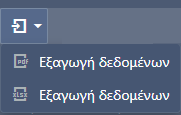- 31 Oct 2024
- 34 Λεπτά για ανάγνωση
- Εκτύπωση
- PDF
Χρηματοοικονομικά
- Ενημερώθηκε στις 31 Oct 2024
- 34 Λεπτά για ανάγνωση
- Εκτύπωση
- PDF
Ταμεία & Τράπεζες
Χρηματικοί λογαριασμοί είναι όλοι οι λογαριασμοί Χρηματικών Διαθεσίμων (μετρητών και τραπεζικοί λογαριασμοί έδρας και υποκαταστημάτων), καθώς και λ/σμοί προβλέψεων Χρηματοροής, π.χ. Δανείων, Αλληλόχρεοι, Καταβολής Δόσεων Πιστωτικών Καρτών (για όσους κάνουν Λιανική πώληση). Μέσω αυτών των λογαριασμών γίνονται οι εισπράξεις και οι πληρωμές.
Θα πρέπει να ανοίγονται τόσοι λογαριασμοί για τα μετρητά όσα τα διαφορετικά φυσικά και «λογικά» Ταμεία, για τα οποία θα παρακολουθείτε ΥΠΟΛΟΙΠΟ. Για παράδειγμα, αν στο ίδιο Ταμείο-Μηχανή υπάρχουν 2 αναιρούμενα «συρτάρια» για κάθε χρήστη που καταμετρούνται και παρακολουθούνται ξεχωριστά, θα ανοιχτούν 2 χρηματικοί λογαριασμοί. Αν σε ένα υποκατάστημα, μέρος των ημερήσιων εισπράξεων του Ταμείου παραδίδονται περιοδικά στον Υπεύθυνο καταστήματος, τότε, για το «λογικό» Ταμείο του υπεύθυνου, θα ανοιχτεί ξεχωριστός χρηματικός λ/σμός.
Για κάθε Τραπεζικό λ/σμό θα ανοιχτεί και ξεχωριστός Χρηματικός Λ/σμός.
Αν δέχεστε εισπράξεις με Πιστωτικές Κάρτες θα πρέπει να ανοιχτεί ξεχωριστός Χρηματικός λ/σμός για κάθε τύπο πιστωτικής κάρτας που δέχεστε και να τον συνδέετε με αντίστοιχη τράπεζα.
Ταμεία
Χρηματοοικονομικά/ Ταμεία & Τράπεζες/ Ταμεία => ανοίγει η σελίδα Ταμειακοί λογαριασμοί.
Δημιουργία Χρηματικού Λογ/σμού - Ταμείο:
1ος Τρόπος: Πατώντας το  δεξιά, εμφανίζεται η οθόνη καταχώρησης.
δεξιά, εμφανίζεται η οθόνη καταχώρησης.
2ος Τρόπος: Ενώ είστε μέσα σε έναν ήδη καταχωρημένο ταμειακό χρηματικό λογ/σμό, πατώντας  , εμφανίζεται η οθόνη καταχώρησης.
, εμφανίζεται η οθόνη καταχώρησης.

Κωδικός: πληκτρολογείτε τον επιθυμητό κωδικό του ταμείου, όπως θα εμφανίζεται σε καταχωρήσεις παραστατικών & σε reports (πεδίο υποχρεωτικής συμπλήρωσης).
Ονομασία: πληκτρολογείτε την επιθυμητή περιγραφή του ταμείου, όπως θα εμφανίζεται σε καταχωρήσεις παραστατικών & σε reports.
Υποκατάστημα: αν τηρείτε 2 υποκαταστήματα, επιλέγετε αυτό στο οποίο ανήκει αυτό το Ταμείο.
Φύση: επιλέγετε ΜΕΤ-Μετρητά
Νόμισμα συναλλαγών: έρχεται πάντα συμπληρωμένο με “Ευρώ” και δεν δέχεται επεξεργασία.

Κατηγορία myDATA: επιλέγετε από την αναδυόμενη λίστα το κωδικό
Αυτόματης πληρωμής: μόνο ένας Ταμειακός Λογ/σμός για κάθε Υποκατάστημα, μπορεί να είναι επιλεγμένος για εκτέλεση Αυτόματης πληρωμής στην έκδοση παραστατικών πώλησης. (στην περίπτωση που αυτή πρέπει να είναι επιλεγμένο το Checkbox) 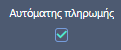 .
.
Αυτόματης πρόβλεψης: μόνο ένας Ταμειακός Λογ/σμός για κάθε Υποκατάστημα, μπορεί να είναι επιλεγμένος για εκτέλεση Αυτόματης πρόβλεψης στην έκδοση παραστατικών πώλησης. (στην περίπτωση που αυτή πρέπει να είναι επιλεγμένο το Checkbox) 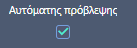
Πληροφορίες Χρηματικού Λογ/σμού - Ταμείο:
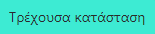
Υποκατάστημα | Εισπράξεις | Πληρωμές | Υπόλοιπο | Τιμολόγια προς είσπραξη | Τιμολόγια προς πληρωμή | Αναμενόμενα |
Σε ποιο Υποκ/μα έχουν γίνει οι καταχωρήσεις του συγκεκριμένου λογ/σμού. | Το ποσό των εισπράξεων από το άνοιγμα του λογ/σμού μέχρι αυτήν τη στιγμή. | Το ποσό των πληρωμών από το άνοιγμα του λογ/σμού μέχρι αυτήν τη στιγμή. | Το τρέχον υπόλοιπο του λογ/σμού. | Ποσό που αναμένεται να εισπραχθεί από ανοικτά τιμολόγια πωλήσεων με καταχωρημένο αυτόν τον ταμειακό λ/σμό. | Ποσό που αναμένεται να πληρωθεί από ανοικτά τιμολόγια αγορών με καταχωρημένο αυτόν τον ταμειακό λ/σμό. | Το αναμενόμενο υπόλοιπο όταν θα έχουν εξοφληθεί τα τιμολόγια προς είσπραξη & πληρωμή, δλδ προκύπτει από: Υπόλοιπο + Τιμολόγια προς είσπραξη - Τιμολόγια προς πληρωμή. |

Στην Καρτέλα του Ταμειακού λογ/σμού μπορείτε να δείτε τις κινήσεις του. Σε ποια παραστατικά έχει καταχωρηθεί και με ποιες αξίες σε Χρέωση & Πίστωση αντίστοιχα.
Στα φίλτρα  υπάρχουν τα πεδία:
υπάρχουν τα πεδία:
Χρήση: η επιλογή της χρήσης αλλάζει τα δεδομένα που θα φέρει η καρτέλα. Αν είστε στο 2023 αλλά δεν έχει γίνει κλείσιμο της χρήσης του 2022, αλλάζουν τα ποσά που ενημερώνουν την καρτέλα Εξ απογραφής. Οπότε στη χρήση θα αφήνετε πάντα συμπληρωμένη αυτήν που έρχεται αυτόματα, δηλαδή την πρώτη ανοιχτή.
Ημ/κό διάστημα: συμπληρώνετε είτε από τις υπάρχουσες επιλογές είτε από το ημερολόγιο, το διάστημα για το οποίο θέλετε να τρέξετε την καρτέλα.
Έννοιες για εύκολη “ανάγνωση” της καρτέλας:
Εξ απογραφής: είναι το συνολικό ποσό που έχει καταχωρηθεί σε όλα τα παραστατικά απογραφής μέσα στην ίδια χρήση, και έρχεται όταν είναι επιλεγμένη η χρήση στην οποία έχουν καταχωρηθεί.
Εκ μεταφοράς: φέρνει τις αξίες όπως ήταν διαμορφωμένες μέχρι την ακριβώς προηγούμενη ημ/νια από αυτήν που έχετε συμπληρώσει στα φίλτρα στο “Από” του πεδίου Ημ/κό διάστημα. (πχ αν επιλέξατε “Σήμερα” το “Εκ μεταφοράς” θα δείχνει τις αξίες όπως ήταν χθες κοκ.)
Χρέωση: απεικονίζει τα παρ/κά στα οποία έχει καταχωρηθεί ο λογ/σμός με τις αντίστοιχες αξίες που ενημερώνουν τη χρέωση, δλδ αυξάνουν το υπόλοιπό του (δλδ έγινε είσπραξη σε αυτόν το λογ/σμό).
Πίστωση: απεικονίζει τα παρ/κά στα οποία έχει καταχωρηθεί ο λογ/σμός με τις αντίστοιχες αξίες που ενημερώνουν την πίστωση, δλδ μειώνουν το υπόλοιπό του (δλδ έγινε πληρωμή σε αυτόν το λογ/σμό).
Προοδευτικά Χρέωση: εμφανίζει αθροιστικά τη χρέωση.
Προοδευτικά Πίστωση: εμφανίζει αθροιστικά την πίστωση.
Υπόλοιπο: δείχνει το υπόλοιπο του λογ/σμού μετά από κάθε κίνηση που έχει καταχωρηθεί. Προκύπτει από Υπόλοιπο (αμέσως προηγούμενης κίνησης) + Χρέωση – Πίστωση.
Πάνω από την ανάλυση της καρτέλας υπάρχουν αυτά τα πεδία:

Εξ απογραφής: είναι το συνολικό ποσό που έχει καταχωρηθεί σε όλα τα παραστατικά απογραφής μέσα στην ίδια χρήση, και έρχεται όταν είναι επιλεγμένη η χρήση στην οποία έχουν καταχωρηθεί.
Εκ μεταφοράς: φέρνει το υπόλοιπο όπως ήταν διαμορφωμένο μέχρι την ακριβώς προηγούμενη ημ/νια από αυτήν που έχετε συμπληρώσει στα φίλτρα στο “Από” του πεδίου Ημ/κό διάστημα. (πχ αν επιλέξατε “Σήμερα” το “Εκ μεταφοράς” θα δείχνει το υπόλοιπο όπως ήταν χθες κοκ.)
Χρέωση: φέρνει το άθροισμα της στήλης χρέωση για το αντίστοιχο ημ/κό διάστημα που έχετε επιλέξει στα φίλτρα, χωρίς να περιλαμβάνεται στο άθροισμα το ποσό του Εκ μεταφοράς.
Πίστωση: φέρνει το άθροισμα της στήλης πίστωση για το αντίστοιχο ημ/κό διάστημα που έχετε επιλέξει στα φίλτρα, χωρίς να περιλαμβάνεται στο άθροισμα το ποσό του Εκ μεταφοράς.
Λογιστικό Υπόλοιπο: δείχνει το υπόλοιπο του λογ/σμού την τελευταία ημερομηνία για το αντίστοιχο ημ/κό διάστημα που έχετε επιλέξει στα φίλτρα. Προκύπτει από Υπόλοιπο (αμέσως προηγούμενης κίνησης) + Χρέωση – Πίστωση.
Στη συνέχεια υπάρχει αυτό το εικονίδιο για Εξαγωγή δεδομένων, δλδ καρτέλας σε μορφή αρχείου “pdf” ή “xlsx” (excel).
Στο τέλος του Documentation υπάρχει η ενότητα “Οδηγίες & tips” όπου μπορείτε να δείτε αναλυτικά τα βήματα εξαγωγής των αρχείων.

Επεξεργασία: Αλλαγή στοιχείων, Απενεργοποίηση, Διαγραφή, Χρηματικού Λογ/σμού - Ταμείο:
Αλλαγή στοιχείων: αν ο λογ/σμός δεν έχει καταχωρηθεί σε κανένα παρ/κό, τότε μπορείτε να αλλάξετε όποιο στοιχείο επιθυμείτε.
Αν ο λογ/σμός έχει καταχωρηθεί έστω και σε ένα παρ/κό, τότε μπορείτε να αλλάξετε μόνο τα πεδία:
Κωδικός / Ονομασία / Αυτόματης πληρωμής / Αυτόματης πρόβλεψης.
Απενεργοποίηση: αν ο λογ/σμός αυτός μηδενίσει & δε θέλετε να τον χρησιμοποιείτε πλέον, μπορείτε να τον κάνετε Ανενεργό από το αντίστοιχο checkbox στο tab Βασικά στοιχεία. Έτσι δεν θα έρχεται πλέον διαθέσιμος προς επιλογή στην καταχώρηση παρ/κών. 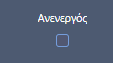
Διαγραφή: μπορείτε να τον διαγράψετε μόνο στην περίπτωση που έχει δημιουργηθεί αλλά δεν έχει καταχωρηθεί σε κανένα παραστατικό.
1ος τρόπος: από την καρτέλα Ταμειακοί λογαριασμοί, επιλέγοντας τον ταμειακό λογαριασμό και πατώντας  .
.
2ος τρόπος: μέσα από την καρτέλα ενός ήδη καταχωρημένου ταμειακού λογαριασμού επιλέγοντας διαγραφή  .
.
Τράπεζες
Με την εισαγωγή σας στην εφαρμογή, θα βρείτε τις Τράπεζες καταχωρημένες ως “Πρόσωπα” (δλδ δεν καταχωρούνται περαιτέρω κινήσεις αλλά μόνο πληροφοριακά στοιχεία). Είναι άμεσα διαθέσιμες προς επιλογή στους χρηματικούς λογ/σμούς που ακολουθούν, “Τραπεζικοί λ/σμοί” & “Πιστωτικές κάρτες”.
Μπορείτε προσθέσετε δεδομένα αν έχετε συγκεκριμένο υποκατάστημα συνεργασίας και θέλετε άμεσα τα στοιχεία επικοινωνίας, όπως πχ Διεύθυνση, Τηλέφωνο, Email κοκ.
Δημιουργία Τράπεζας:
Από χρηματοοικονομικά/ Ταμεία & Τράπεζες/ Τράπεζες, στην καρτέλα τράπεζες επιλέγετε, 
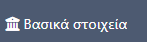
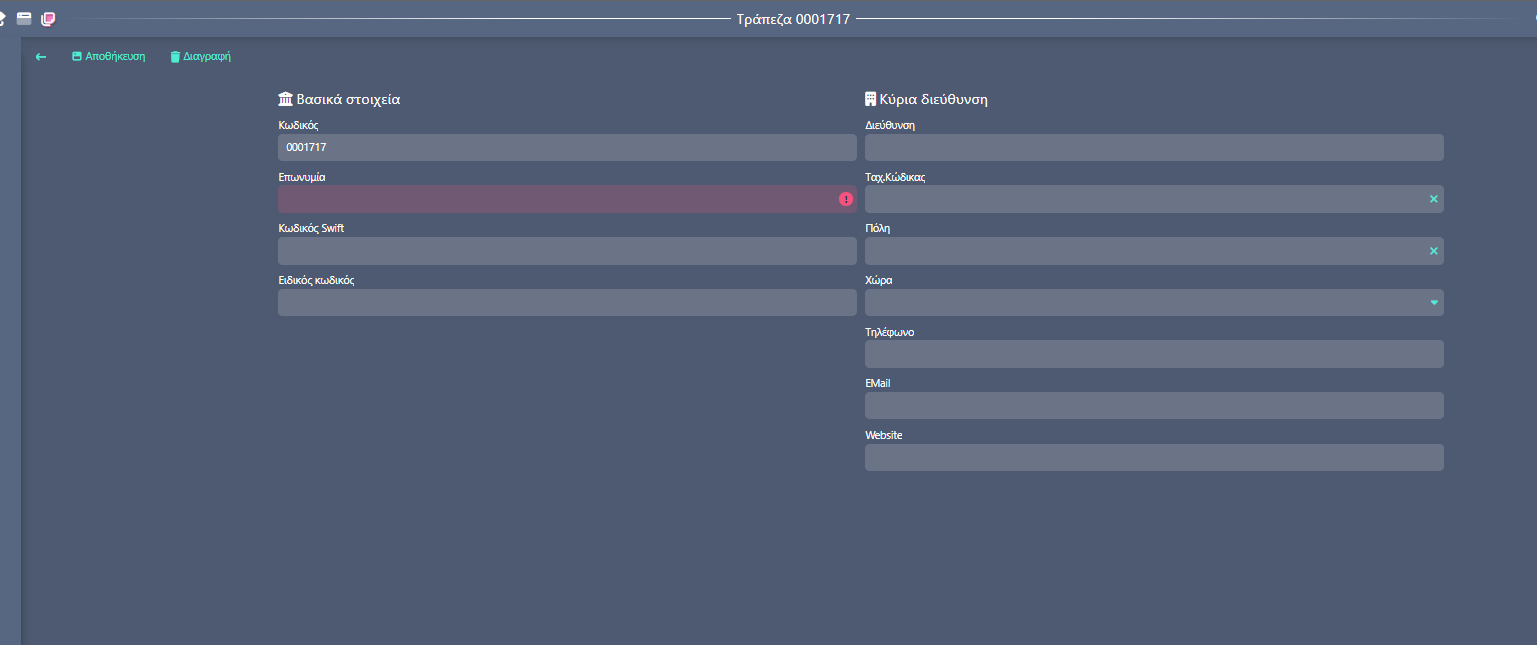
Κωδικός: συμπληρώνεται βάσει της αυτόματης προτεινόμενης κωδικοποίησης που παρέχει η εφαρμογή. Μπορείτε να την αλλάξετε ή να την καταργήσετε από τοWizard Εκκίνησης (υπάρχουν αναλυτικές οδηγίες στην αντίστοιχη ενότητα γρήγορης παραμετροποίησης μέσω του Wizard Εκκίνησης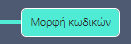 )
)
Επωνυμία: πληκτρολογείτε την επωνυμία του τραπεζικού ιδρύματος.
Κωδικός swift: πληκτρολογείτε τον κωδικό (αναγνωριστικό ) του τραπεζικού ιδρύματος.
Ειδικός κωδικός: πληκτρολογείτε τον ειδικό κωδικό αν υπάρχει.
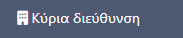
Διεύθυνση: πληκτρολογείτε την διεύθυνση του τραπεζικού ιδρύματος.
Ταχ. Κώδικας: πληκτρολογείτε τον τ.κ της περιοχής διεύθυνσης του τραπεζικού ιδρύματος
Πόλη: πληκτρολογείτε την πόλη του τραπεζικού ιδρύματός.
Χώρα: πληκτριολογέιτε την χώρα του τραπεζικού ιδρυματικός.
Τηλέφωνο: πληκτρολογείτε τον αριθμό τηλεφώνου.
Email: πληκτριολογέιτε το email της τράπεζας.
Website: πληκτρολογείτε την διεύθυνση του ηλεκτρονικού ισοτόπου του τραπεζικού ιδρύματος.
Επεξεργασία: Αλλαγή στοιχείων, Απενεργοποίηση, Διαγραφή, τράπεζας
Αλλαγή στοιχείων: αν η τράπεζα δεν έχει καταχωρηθεί σε κανένα χρηματικό λογ/σμό, τότε μπορείτε να αλλάξετε όποιο στοιχείο επιθυμείτε.
Αν ο λογ/σμός έχει καταχωρηθεί έστω και σε ένα παρ/κό, τότε μπορείτε να αλλάξετε μόνο τα πεδία:
Κωδικός / Ονομασία
Διαγραφή: μπορείτε να την διαγράψετε μόνο στην περίπτωση που έχει δημιουργηθεί αλλά δεν έχει καταχωρηθεί σε κανένα παραστατικό.
1ος τρόπος: από την καρτέλα Τράπεζες, επιλέγοντας την τράπεζα και πατώντας  .
.
2ος τρόπος: μέσα από την καρτέλα ήδη καταχωρημένης Τράπεζας επιλέγοντας διαγραφή  .
.
Τραπεζικοί λ/σμοί
Χρηματοοικονομικά / Ταμεία & Τράπεζες/ Τραπεζικοί λ/σμοί => ανοίγει η σελίδα Τραπεζικοί λογαριασμοί.
Δημιουργία Χρηματικού Λογ/σμού – Τραπεζικός Λογαριασμός:
1ος Τρόπος: Πατώντας το  δεξιά, εμφανίζεται η οθόνη καταχώρησης.
δεξιά, εμφανίζεται η οθόνη καταχώρησης.
2ος Τρόπος: Ενώ είστε μέσα σε έναν ήδη καταχωρημένο τραπεζικό λογ/σμό, πατώντας  , εμφανίζεται η οθόνη καταχώρησης.
, εμφανίζεται η οθόνη καταχώρησης.

Κωδικός: πληκτρολογείτε τον επιθυμητό κωδικό του τραπεζικού λογ/σμού, όπως θα εμφανίζεται σε καταχωρήσεις παραστατικών & σε reports (πεδίο υποχρεωτικής συμπλήρωσης).
Ονομασία: πληκτρολογείτε την επιθυμητή περιγραφή του τραπ/κού λογ/σμού, όπως θα εμφανίζεται σε καταχωρήσεις παραστατικών & σε reports.
Υποκατάστημα: αν τηρείτε 2 υποκαταστήματα, επιλέγετε αυτό στο οποίο θα γίνονται οι καταχωρήσεις από τα αντίστοιχα παρ/κά και θα έχετε εικόνα κινήσεων στα reports (όπως πχ Ισοζύγια κλπ). (Το υποκατάστημα είναι συνδεδεμένο με τις σειρές των παραστατικών και με τα στοιχεία login στην εφαρμογή, πχ αν έχετε συνδεθεί με το Υποκατάστημα 1, δεν θα είναι διαθέσιμοι προς καταχώρηση Χρημ/κοί Λογ/σμοί του Υποκαταστήματος 2 κοκ.)
Φύση: επιλέγετε την αντίστοιχη φύση του λογ/σμού που ανοίγετε, πχ Λογαριασμός όψεως.
Νόμισμα συναλλαγών: έρχεται πάντα συμπληρωμένο με “Ευρώ” και δεν δέχεται επεξεργασία.

Αριθμός λ/σμού: πληκτρολογείτε τον αριθμό λογ/σμού που τηρείτε στην τράπεζα.
Τράπεζα: Επιλέγετε την τράπεζα που αφορά αυτός ο λογ/σμός (πεδίο υποχρεωτικής συμπλήρωσης)
IBAN code: πληκτρολογείτε τον ΙΒΑΝ που αντιστοιχεί σε αυτόν τον τραπεζικό λογ/σμό.


Κατηγορία myDATA: Επιλέγετε από την αναδυόμενη λίστα το κωδικό
Έκδοση αξιογράφων: επιλέγετε το checkbox αν θέλετε αυτός ο τραπ/κός λογ/σμός να είναι διαθέσιμος στην καταχώρηση αξιογράφων που εκδίδετε οι ίδιοι για πληρωμές σε συνεργάτες (όπως προμηθευτές, πιστωτές κοκ).
Πληροφορίες Τραπεζικού Λογ/σμού:
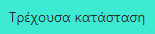
Υποκατάστημα | Εισπράξεις | Πληρωμές | Υπόλοιπο | Τιμολόγια προς είσπραξη | Τιμολόγια προς πληρωμή | Αναμενόμενα |
Σε ποιο Υποκ/μα έχουν γίνει οι καταχωρήσεις του συγκεκριμένου λογ/σμού. | Το ποσό των εισπράξεων από το άνοιγμα του λογ/σμού μέχρι αυτήν τη στιγμή. | Το ποσό των πληρωμών από το άνοιγμα του λογ/σμού μέχρι αυτήν τη στιγμή. | Το τρέχον υπόλοιπο του λογ/σμού. | Ποσό που αναμένεται να εισπραχθεί από ανοικτά τιμολόγια πωλήσεων με καταχωρημένο αυτόν τον τραπεζικό λ/σμό. | Ποσό που αναμένεται να πληρωθεί από ανοικτά τιμολόγια αγορών με καταχωρημένο αυτόν τον τραπεζικό λ/σμό. | Το αναμενόμενο υπόλοιπο όταν θα έχουν εξοφληθεί τα τιμολόγια προς είσπραξη & πληρωμή, δλδ προκύπτει από: Υπόλοιπο + Τιμολόγια προς είσπραξη - Τιμολόγια προς πληρωμή. |

Στην Καρτέλα του Τραπεζικού λογ/σμού μπορείτε να δείτε τις κινήσεις του. Σε ποια παραστατικά έχει καταχωρηθεί και με ποιες αξίες σε Χρέωση & Πίστωση αντίστοιχα.
Στα φίλτρα  υπάρχουν τα πεδία:
υπάρχουν τα πεδία:
Χρήση: η επιλογή της χρήσης αλλάζει τα δεδομένα που θα φέρει η καρτέλα. Αν είστε στο 2023 αλλά δεν έχει γίνει κλείσιμο της χρήσης του 2022, αλλάζουν τα ποσά που ενημερώνουν την καρτέλα Εξ απογραφής. Οπότε στη χρήση θα αφήνετε πάντα συμπληρωμένη αυτήν που έρχεται αυτόματα, δηλαδή την πρώτη ανοιχτή.
Ημ/κό διάστημα: συμπληρώνετε είτε από τις υπάρχουσες επιλογές είτε από το ημερολόγιο, το διάστημα για το οποίο θέλετε να τρέξετε την καρτέλα.
Έννοιες για εύκολη “ανάγνωση” της καρτέλας:
Εξ απογραφής: είναι το συνολικό ποσό που έχει καταχωρηθεί σε όλα τα παραστατικά απογραφής μέσα στην ίδια χρήση, και έρχεται όταν είναι επιλεγμένη η χρήση στην οποία έχουν καταχωρηθεί.
Εκ μεταφοράς: φέρνει τις αξίες όπως ήταν διαμορφωμένες μέχρι την ακριβώς προηγούμενη ημ/νια από αυτήν που έχετε συμπληρώσει στα φίλτρα, στο “Από” του πεδίου Ημ/κό διάστημα. (πχ αν επιλέξατε “Σήμερα” το “Εκ μεταφοράς” θα δείχνει τις αξίες όπως ήταν χθες κοκ.)
Χρέωση: απεικονίζει τα παρ/κά στα οποία έχει καταχωρηθεί ο λογ/σμός με τις αντίστοιχες αξίες που ενημερώνουν τη χρέωση, δλδ αυξάνουν το υπόλοιπό του (δλδ έγινε είσπραξη σε αυτόν το λογ/σμό).
Πίστωση: απεικονίζει τα παρ/κά στα οποία έχει καταχωρηθεί ο λογ/σμός με τις αντίστοιχες αξίες που ενημερώνουν την πίστωση, δλδ μειώνουν το υπόλοιπό του (δλδ έγινε πληρωμή σε αυτόν το λογ/σμό).
Προοδευτικά Χρέωση: εμφανίζει αθροιστικά τη χρέωση.
Προοδευτικά Πίστωση: εμφανίζει αθροιστικά την πίστωση.
Υπόλοιπο: δείχνει το υπόλοιπο του λογ/σμού μετά από κάθε κίνηση που έχει καταχωρηθεί. Προκύπτει από Υπόλοιπο (αμέσως προηγούμενης κίνησης) + Χρέωση – Πίστωση.
Με προβλέψεις: το επιλέγετε σε περίπτωση που θέλετε να δείτε την ενηλικίωση του υπολοίπου από παραστατικά που δεν έχουν εξοφληθεί/ εισπραχθεί ακόμα στον πίνακα ανάλυσης της καρτέλας τα δεδομένα με προβλέψεις έρχονται στην στήλη προβλέψεις.
Πάνω από την ανάλυση της καρτέλας υπάρχουν αυτά τα πεδία:

Εξ απογραφής: είναι το συνολικό ποσό που έχει καταχωρηθεί σε όλα τα παραστατικά απογραφής μέσα στην ίδια χρήση, και έρχεται όταν είναι επιλεγμένη η χρήση στην οποία έχουν καταχωρηθεί.
Εκ μεταφοράς: φέρνει το υπόλοιπο όπως ήταν διαμορφωμένο μέχρι την ακριβώς προηγούμενη ημ/νια από αυτήν που έχετε συμπληρώσει στα φίλτρα, στο “Από” του πεδίου Ημ/κό διάστημα. (πχ αν επιλέξατε “Σήμερα” το “Εκ μεταφοράς” θα δείχνει το υπόλοιπο όπως ήταν χθες κοκ.)
Χρέωση: φέρνει το άθροισμα της στήλης χρέωση για το αντίστοιχο ημ/κό διάστημα που έχετε επιλέξει στα φίλτρα, χωρίς να περιλαμβάνεται στο άθροισμα το ποσό του Εκ μεταφοράς.
Πίστωση: φέρνει το άθροισμα της στήλης πίστωση για το αντίστοιχο ημ/κό διάστημα που έχετε επιλέξει στα φίλτρα, χωρίς να περιλαμβάνεται στο άθροισμα το ποσό του Εκ μεταφοράς.
Λογιστικό Υπόλοιπο: δείχνει το υπόλοιπο του λογ/σμού την τελευταία ημερομηνία για το αντίστοιχο ημ/κό διάστημα που έχετε επιλέξει στα φίλτρα. Προκύπτει από Υπόλοιπο (αμέσως προηγούμενης κίνησης) + Χρέωση – Πίστωση.
Στη συνέχεια υπάρχει αυτό το εικονίδιο για Εξαγωγή δεδομένων, δλδ καρτέλας σε μορφή αρχείου “pdf” ή “xlsx” (excel).
Στο τέλος του Documentation υπάρχει η ενότητα “Οδηγίες & tips” όπου μπορείτε να δείτε αναλυτικά τα βήματα εξαγωγής των αρχείων.
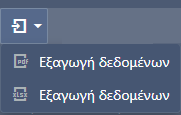
Επεξεργασία: Αλλαγή στοιχείων, Απενεργοποίηση, Διαγραφή, Χρηματικού Τραπεζικού Λογ/σμού:
Αλλαγή στοιχείων: αν ο λογ/σμός δεν έχει καταχωρηθεί σε κανένα παρ/κό, τότε μπορείτε να αλλάξετε όποιο στοιχείο επιθυμείτε.
Αν ο λογ/σμός έχει καταχωρηθεί έστω και σε ένα παρ/κό, τότε μπορείτε να αλλάξετε μόνο τα πεδία:
Κωδικός / Ονομασία.
Απενεργοποίηση: αν ο λογ/σμός αυτός μηδενίσει & δε θέλετε να τον χρησιμοποιείτε πλέον, μπορείτε να τον κάνετε Ανενεργό από το αντίστοιχο checkbox στο tab Βασικά στοιχεία. Έτσι δεν θα έρχεται πλέον διαθέσιμος προς επιλογή στην καταχώρηση παρ/κών.
Διαγραφή: μπορείτε να τον διαγράψετε μόνο στην περίπτωση που έχει δημιουργηθεί αλλά δεν έχει καταχωρηθεί σε κανένα παραστατικό.
1ος τρόπος: από την καρτέλα Τραπεζικοί λογαριασμοί, επιλέγοντας τον λογαριασμό και πατώντας  .
.
2ος τρόπος: μέσα από την καρτέλα ενός ήδη καταχωρημένου τραπεζικού λογαριασμού επιλέγοντας διαγραφή  .
.
Πιστωτικές κάρτες
Χρηματοοικονομικά / Ταμεία & Τράπεζες / Πιστωτικές κάρτες => ανοίγει η σελίδα Πιστωτικές κάρτες.
Δημιουργία Χρηματικού Λογ/σμού – Πιστωτική κάρτα:
1ος Τρόπος: Πατώντας το  δεξιά, εμφανίζεται η οθόνη καταχώρησης.
δεξιά, εμφανίζεται η οθόνη καταχώρησης.
2ος Τρόπος: Ενώ είστε μέσα σε έναν ήδη καταχωρημένο χρημ/κό λ/σμό πιστωτικής κάρτα, πατώντας  , εμφανίζεται η οθόνη καταχώρησης.
, εμφανίζεται η οθόνη καταχώρησης.

Κωδικός: πληκτρολογείτε τον επιθυμητό κωδικό της πιστωτικής κάρτας, όπως θα εμφανίζεται σε καταχωρήσεις παραστατικών & σε reports (πεδίο υποχρεωτικής συμπλήρωσης).
Ονομασία: πληκτρολογείτε την επιθυμητή περιγραφή της πιστωτικής κάρτας, όπως θα εμφανίζεται σε καταχωρήσεις παραστατικών & σε reports.
Υποκατάστημα: αν τηρείτε 2 υποκαταστήματα, επιλέγετε αυτό στο οποίο θα γίνονται οι καταχωρήσεις από τα αντίστοιχα παρ/κά και θα έχετε εικόνα κινήσεων στα reports (όπως πχ Ισοζύγια κλπ). (Το υποκατάστημα είναι συνδεδεμένο με τις σειρές των παραστατικών και με τα στοιχεία login στην εφαρμογή, πχ αν έχετε συνδεθεί με το Υποκατάστημα 1, δεν θα είναι διαθέσιμοι προς καταχώρηση Χρημ/κοί Λογ/σμοί του Υποκαταστήματος 2 κοκ.)
Φύση: επιλέγετε «Πιστωτικές κάρτες».
Νόμισμα συναλλαγών: έρχεται πάντα συμπληρωμένο με “Ευρώ” και δεν δέχεται επεξεργασία.

Αριθμός λ/σμού: πληκτρολογείτε τον αριθμό λογ/σμού που θέλετε να καταχωρούνται και να παρακολουθούνται οι εισπράξεις με πιστωτική κάρτα.
Τράπεζα: Επιλέγετε την τράπεζα που αφορά αυτός ο λογ/σμός που συμπληρώσατε στο προηγούμενο πεδίο (πεδίο υποχρεωτικής συμπλήρωσης)
IBAN code: πληκτρολογείτε τον ΙΒΑΝ που αντιστοιχεί σε αυτόν τον λογ/σμό.
Μέγιστος αριθμός δόσεων: μπορείτε να συμπληρώσετε το μέγιστο αριθμό δόσεων ώστε στην καταχώρηση παραστατικών σε εξόφληση με πιστωτική κάρτα, στο αντίστοιχο πεδίο «Αριθμός δόσεων» να μην επιτρέπεται να καταχωρηθεί μεγαλύτερος αριθμός από αυτόν που έχετε ορίσει εδώ.
Κωδικός τράπεζας εκκαθάρισης: Επιλέγετε το κωδικό από την αναδυόμενη λίστα
Σχέδιο κρατήσεων καρτών: Επιλέγετε από την αναδυόμενη λίστα με βάση τον τύπο κάρτας και τράπεζας έκδοσης

Κατηγορία myDATA: Επιλέγετε από την αναδυόμενη λίστα το κωδικό.
Πληροφορίες Χρηματικού Λογ/σμού - Πιστωτική κάρτα:

Υποκατάστημα | Εισπράξεις | Πληρωμές | Υπόλοιπο | Τιμολόγια προς είσπραξη | Τιμολόγια προς πληρωμή | Αναμενόμενα |
Σε ποιο Υποκ/μα έχουν γίνει οι καταχωρήσεις του συγκεκριμένου λογ/σμού. | Το ποσό των εισπράξεων από το άνοιγμα του λογ/σμού μέχρι αυτήν τη στιγμή. | Το ποσό των πληρωμών από το άνοιγμα του λογ/σμού μέχρι αυτήν τη στιγμή. | Το τρέχον υπόλοιπο του λογ/σμού. | Ποσό που αναμένεται να εισπραχθεί από ανοικτά τιμολόγια πωλήσεων με καταχωρημένο αυτόν τον χρηματικό λ/σμό πιστωτικής κάρτας. | Ποσό που αναμένεται να πληρωθεί από ανοικτά τιμολόγια αγορών με καταχωρημένο αυτόν τον χρηματικό λ/σμό πιστωτικής κάρτας. | Το αναμενόμενο υπόλοιπο όταν θα έχουν εξοφληθεί τα τιμολόγια προς είσπραξη & πληρωμή, δλδ προκύπτει από: Υπόλοιπο + Τιμολόγια προς είσπραξη - Τιμολόγια προς πληρωμή. |

Στην Καρτέλα της Πιστωτικής Κάρτας μπορείτε να δείτε τις κινήσεις της. Σε ποια παραστατικά έχει καταχωρηθεί και με ποιες αξίες σε Χρέωση & Πίστωση αντίστοιχα.
Στα φίλτρα  υπάρχουν τα πεδία:
υπάρχουν τα πεδία:
Χρήση: η επιλογή της χρήσης αλλάζει τα δεδομένα που θα φέρει η καρτέλα. Αν είστε στο 2023 αλλά δεν έχει γίνει κλείσιμο της χρήσης του 2022, αλλάζουν τα ποσά που ενημερώνουν την καρτέλα Εξ απογραφής. Οπότε στη χρήση θα αφήνετε πάντα συμπληρωμένη αυτήν που έρχεται αυτόματα, δηλαδή την πρώτη ανοιχτή.
Ημ/κό διάστημα: συμπληρώνετε είτε από τις υπάρχουσες επιλογές είτε από το ημερολόγιο, το διάστημα για το οποίο θέλετε να τρέξετε την καρτέλα.
Έννοιες για εύκολη “ανάγνωση” της καρτέλας:
Εξ απογραφής: είναι το συνολικό ποσό που έχει καταχωρηθεί σε όλα τα παραστατικά απογραφής μέσα στην ίδια χρήση, και έρχεται όταν είναι επιλεγμένη η χρήση στην οποία έχουν καταχωρηθεί.
Εκ μεταφοράς: φέρνει τις αξίες όπως ήταν διαμορφωμένες μέχρι την ακριβώς προηγούμενη ημ/νια από αυτήν που έχετε συμπληρώσει στα φίλτρα, στο “Από” του πεδίου Ημ/κό διάστημα. (πχ αν επιλέξατε “Σήμερα” το “Εκ μεταφοράς” θα δείχνει τις αξίες όπως ήταν χθες κοκ.)
Χρέωση: απεικονίζει τα παρ/κά στα οποία έχει καταχωρηθεί ο λογ/σμός με τις αντίστοιχες αξίες που ενημερώνουν τη χρέωση, δλδ αυξάνουν το υπόλοιπό του (δλδ έγινε είσπραξη σε αυτόν το λογ/σμό).
Πίστωση: απεικονίζει τα παρ/κά στα οποία έχει καταχωρηθεί ο λογ/σμός με τις αντίστοιχες αξίες που ενημερώνουν την πίστωση, δλδ μειώνουν το υπόλοιπό του (δλδ έγινε πληρωμή σε αυτόν το λογ/σμό).
Προοδευτικά_Χρέωση: εμφανίζει αθροιστικά τη χρέωση.
Προοδευτικά_Πίστωση: εμφανίζει αθροιστικά την πίστωση.
Υπόλοιπο: δείχνει το υπόλοιπο του λογ/σμού μετά από κάθε κίνηση που έχει καταχωρηθεί. Προκύπτει από Υπόλοιπο (αμέσως προηγούμενης κίνησης) + Χρέωση – Πίστωση.
Με προβλέψεις: το επιλέγετε σε περίπτωση που θέλετε να δείτε την ενηλικίωση του υπολοίπου από παραστατικά που δεν έχουν εξοφληθεί/ εισπραχθεί ακόμα. Στον πίνακα ανάλυσης της καρτέλας τα δεδομένα με προβλέψεις έρχονται στην στήλη προβλέψεις
Πάνω από την ανάλυση της καρτέλας υπάρχουν αυτά τα πεδία:

Εξ απογραφής: είναι το συνολικό ποσό που έχει καταχωρηθεί σε όλα τα παραστατικά απογραφής μέσα στην ίδια χρήση, και έρχεται όταν είναι επιλεγμένη η χρήση στην οποία έχουν καταχωρηθεί.
Εκ μεταφοράς: φέρνει το υπόλοιπο όπως ήταν διαμορφωμένο μέχρι την ακριβώς προηγούμενη ημ/νια από αυτήν που έχετε συμπληρώσει στα φίλτρα, στο “Από” του πεδίου Ημ/κό διάστημα. (πχ αν επιλέξατε “Σήμερα” το “Εκ μεταφοράς” θα δείχνει το υπόλοιπο όπως ήταν χθες κοκ.)
Χρέωση: φέρνει το άθροισμα της στήλης χρέωση για το αντίστοιχο ημ/κό διάστημα που έχετε επιλέξει στα φίλτρα, χωρίς να περιλαμβάνεται στο άθροισμα το ποσό του Εκ μεταφοράς.
Πίστωση: φέρνει το άθροισμα της στήλης πίστωση για το αντίστοιχο ημ/κό διάστημα που έχετε επιλέξει στα φίλτρα, χωρίς να περιλαμβάνεται στο άθροισμα το ποσό του Εκ μεταφοράς.
Λογιστικό Υπόλοιπο: δείχνει το υπόλοιπο του λογ/σμού την τελευταία ημερομηνία για το αντίστοιχο ημ/κό διάστημα που έχετε επιλέξει στα φίλτρα. Προκύπτει από Υπόλοιπο (αμέσως προηγούμενης κίνησης) + Χρέωση – Πίστωση.
Στη συνέχεια υπάρχει αυτό το εικονίδιο για Εξαγωγή δεδομένων, δλδ καρτέλας σε μορφή αρχείου “pdf” ή “xlsx” (excel).
Στο τέλος του Documentation υπάρχει η ενότητα “Οδηγίες & tips” όπου μπορείτε να δείτε αναλυτικά τα βήματα εξαγωγής των αρχείων.
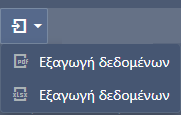
Επεξεργασία (αλλαγή στοιχείων, Απενεργοποίηση, Διαγραφή) Χρηματικού Λογ/σμού – Πιστωτική Κάρτα:
Αλλαγή στοιχείων: αν ο λογ/σμός δεν έχει καταχωρηθεί σε κανένα παρ/κό, τότε μπορείτε να αλλάξετε όποιο στοιχείο επιθυμείτε.
Αν ο λογ/σμός έχει καταχωρηθεί έστω και σε ένα παρ/κό, τότε μπορείτε να αλλάξετε μόνο τα πεδία:
Κωδικός / Ονομασία.
Απενεργοποίηση: αν ο λογ/σμός αυτός μηδενίσει & δε θέλετε να τον χρησιμοποιείτε πλέον, μπορείτε να τον κάνετε Ανενεργό από το αντίστοιχο checkbox στο tab Βασικά στοιχεία. Έτσι δεν θα έρχεται πλέον διαθέσιμος προς επιλογή στην καταχώρηση παρ/κών.
Διαγραφή: μπορείτε να τον διαγράψετε μόνο στην περίπτωση που έχει δημιουργηθεί αλλά δεν έχει καταχωρηθεί σε κανένα παραστατικό.
1ος τρόπος: από την καρτέλα Πιστωτικής κάρτας, επιλέγοντας τον λογαριασμό και πατώντας  .
.
2ος τρόπος: μέσα από την καρτέλα ήδη καταχωρημένης πιστωτικής κάρτας επιλέγοντας διαγραφή  .
.
Εισπράξεις/Πληρωμές - Εμβάσματα - Μεταφορές
Εισπράξεις
Από τη διαδρομή Χρηματοοικονομικά / Ταμεία & Τράπεζες / Εισπράξεις μπορείτε να εκδώσετε αποδείξεις είσπραξης.
Αρχικά στην αναφορά, εμφανίζονται οι αποδείξεις είσπραξης που έχουν καταχωρηθεί, και μπορείτε να μεταβάλλετε την αναφορά επιλέγοντας από το φίλτρο δεξιά τα επιθυμητά κριτήρια.
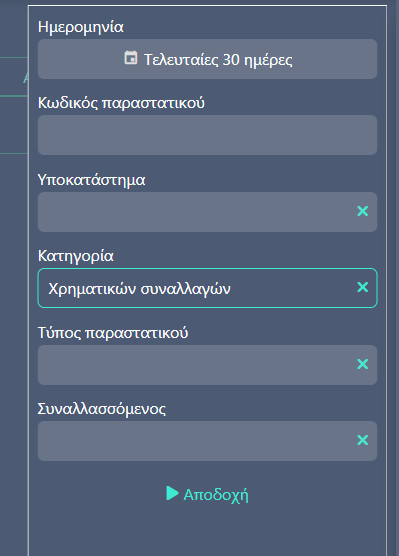

Για τη δημιουργία νέου παραστατικού απόδειξης είσπραξης ΑΕΠ, επιλέγετε το +
Στα δεξιά επιλέγετε την δημιουργία νέου παραστατικού  και από το αναδυόμενο παράθυρο επιλέγετε τύπο παραστατικού ΑΕΠ και Δημιουργία.
και από το αναδυόμενο παράθυρο επιλέγετε τύπο παραστατικού ΑΕΠ και Δημιουργία.
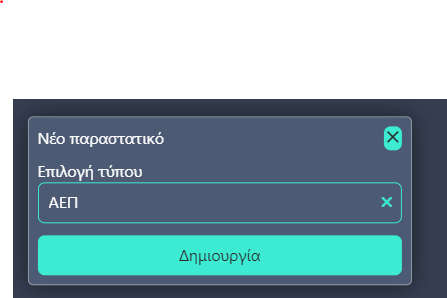
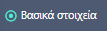
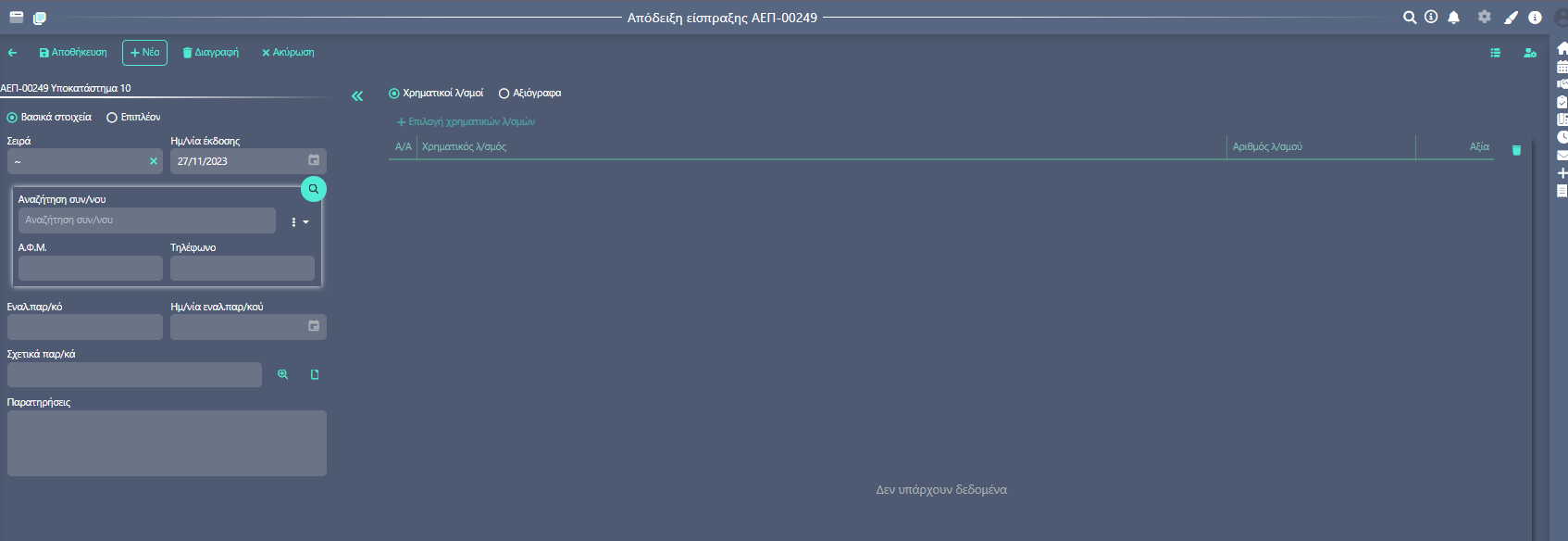
Σειρά & ημερομηνία: έρχονται προ συμπληρωμένες ωστόσο μπορείτε να τις μεταβάλλετε
Αναζήτηση συν/νου: πληκτρολογείτε τον συναλλασσόμενο τον οποίο αφορά η είσπραξη.
Εναλ. Παρ/κό: πληκτρολογείτε κάποιο εναλλακτικό παραστατικό καθώς και την Ημ/νία εναλ.παπ/κού
Σχετικά παραστατικά: πατώντας τον φακό δεξιά του πεδίου έχετε την δυνατότητα να προσθέσετε σχετικά παραστατικά π.χ τιμολόγια πώλησης στον συγκεκριμένο πελάτη που μπορεί να αφορούν την είσπραξη. Καθώς επίσης να κάνετε και προεπισκόπηση στα παραστατικά αυτά πατώντας .
.
Παρατηρήσεις: πληκτρολογείτε αν επιθυμείτε κάποιες σημειώσεις για το παραστατικό.
Χρηματικοί λο/σμοί: πατώντας την επιλογή χρηματικών λογαριασμών επιλέγετε τον χρηματικό λογαριασμό για την είσπραξη που καταχωρείτε.
Διαφορετικά
Στην περίπτωση που επιλέξετε Αξιόγραφα έχετε την δυνατότητα είτε να δημιουργήσετε νέο αξιόγραφο επιλέγοντας 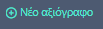 είτε να επιλέξετε ένα ήδη υπάρχων
είτε να επιλέξετε ένα ήδη υπάρχων 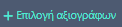 .
.
Για να δημιουργήσετε ένα νέο αξιόγραφο αφού επιλέξετε 


Αριθμός του αξιογράφου: συμπληρώνετε το αριθμό του αξιογράφου.
Αξία: πληκτρολογείτε την αξία του αξιογράφου.
Ημ/νία λήξης – έκδοσης : πληκτρολογείτε τις ημερομηνίες λήξης & έκδοσης του αξιογράφου.
Λ/σμός εξόφλησης: επιλέγετε από την λίστα τον ποιόν λογαριασμό εξόφλησης αφορά το αξιόγραφο.
Τράπεζα: συμπληρώνετε αυτόματα μετά την επιλογή του λογαριασμού εξόφλησης.
Τύπος αξιογράφου: συμπληρώνετε αυτόματα βάσι του παραστατικού είσπραξης που καταχωρείτε.

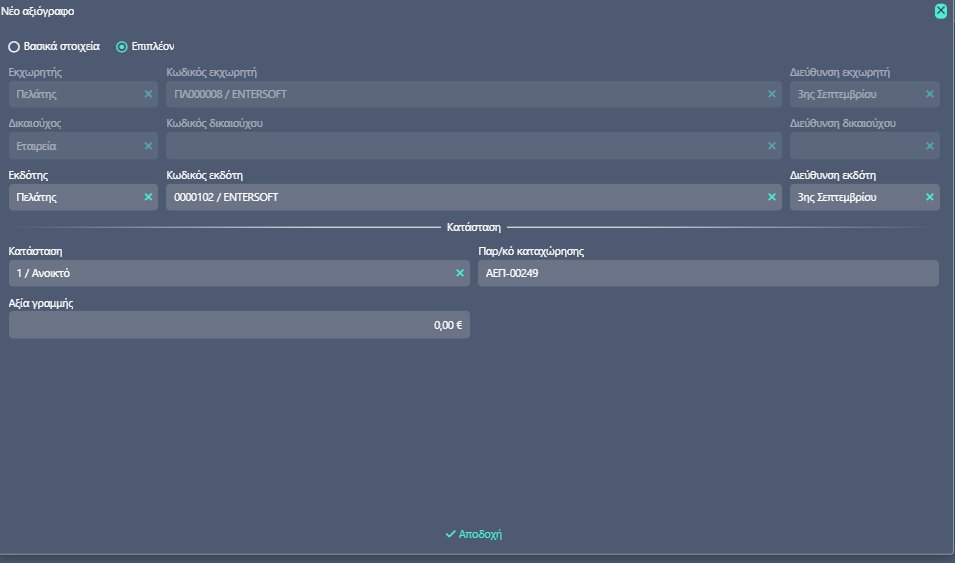
Eδότης/κωδικός εκδότη : έρχεται συμπληρωμένο εφόσον έχετε επιλέξει συναλλασσόμενο όπου εκδότης είναι ο πελάτης.
Κατάσταση: επιλέγετε την κατάσταση του αξιογράφου από την αναδιδόμενη λίστα.
Παραστατικού καταχώρησης: έρχεται συμπληρωμένο με τον κωδικό και της σειρά της απόδειξης είσπραξης που καταχωρείτε.
Αξία γραμμής: πληκτρολογείτε την αξία του αξιογράφου.
Για την επιλογή αξιογράφων από λίστα επιλέγετε 
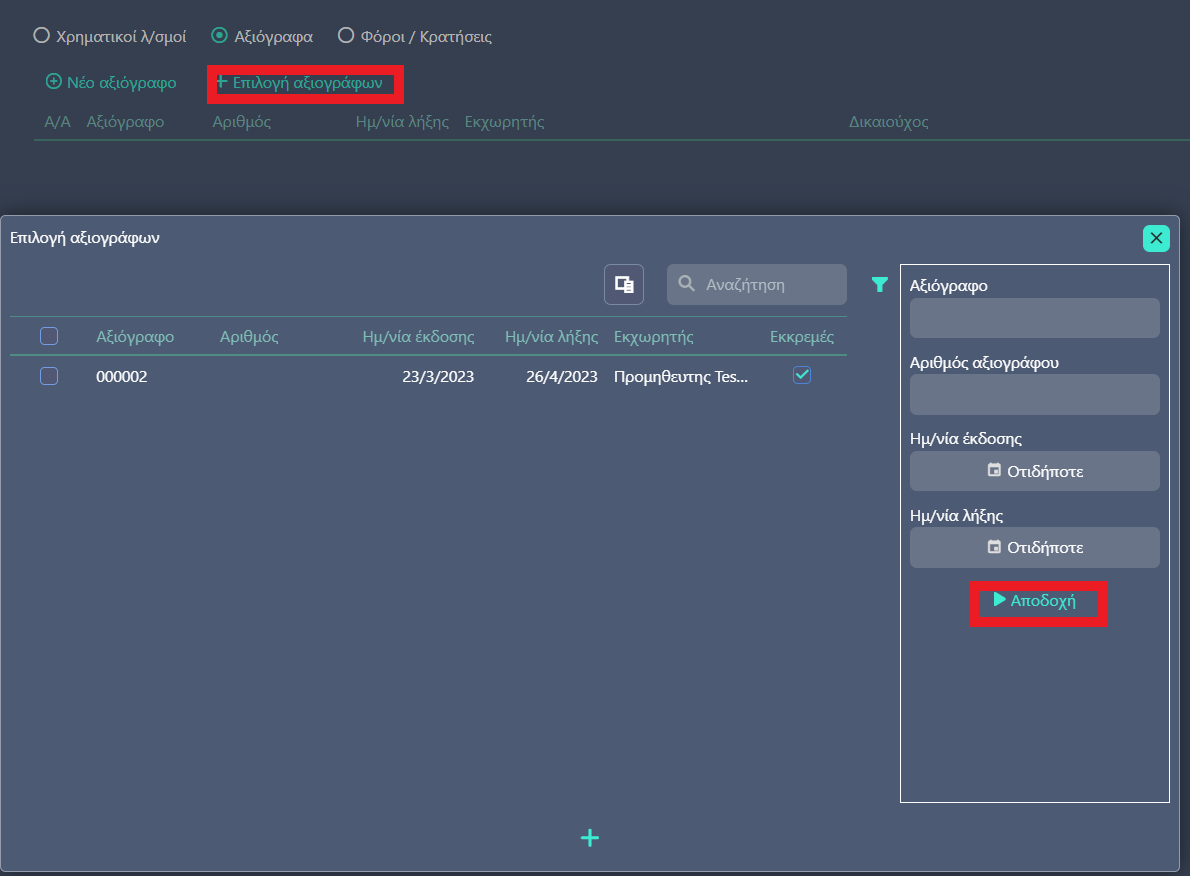
Χρησιμοποιώντας τα κατάλληλα φίλτρα αναζήτησης Και επιλέγετε το ή τα επιθυμητά αξιόγραφα από τη λίστα.
Σελίδα Εισπράξεις: (από το κεντρικό μενού από Χρηματοοικονομικά/ Ταμεία & Τράπεζες/ Εισπράξεις) Ανοίγει η λίστα «Εισπράξεις». Εδώ εμφανίζονται όλες οι καταχωρημένες εισπράξεις.
 Φίλτρα: μόλις ανοίξετε τη σελίδα “Εισπράξεις ” και πατήσετε στο φίλτρο, τα πεδία είναι συμπληρωμένα ως εξής:
Φίλτρα: μόλις ανοίξετε τη σελίδα “Εισπράξεις ” και πατήσετε στο φίλτρο, τα πεδία είναι συμπληρωμένα ως εξής:
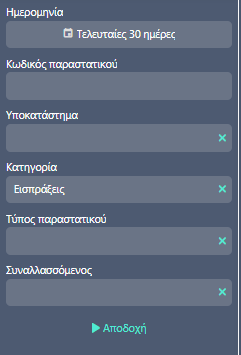
Ημερομηνία: μπορείτε να επιλέξετε την επιθυμητή ημερομηνία.
Κωδικός παραστατικού: μπορείτε να πληκτρολογήσετε των κωδικό του παραστατικού που επιθυμείτε.
Υποκατάστημα: μπορείτε να επιλέξετε το υποκατάστημα για το οποίο έχετε καταχωρήσει παραστατικό είσπραξης.
Κατηγορία : μπορείτε να επιλέξετε την κατηγορία της είσπραξης.
Κανάλι πώλησης: μπορείτε να επιλέξετε τον τύπο παραστατικού.
Επάγγελμα: μπορείτε να επιλέξετε τον συναλλασσόμενο.
Οι επόμενες πιθανές ενέργειες σε μία ήδη καταχωρημένη είσπραξη μπορούν να είναι οι εξής:
Δημιουργία Νέου μέσα από ήδη καταχωρημένη είσπραξη, Διαγραφή προς οριστική κατάργησή της από την εφαρμογή,
Νέο: δημιουργία νέου Νέας είσπραξης:
1ος τρόπος από τη Λίστα εισπράξεων: να πατήσετε στο  δεξιά και να ανοίξει η οθόνη καταχώρησης.
δεξιά και να ανοίξει η οθόνη καταχώρησης.
2ος τρόπος μέσα από καταχωρημένη είσπραξη : πατώντας στην ενέργεια  .
.
Διαγραφή: Μπορεί να γίνει με 2 τρόπους.
1ος τρόπος από τη Λίστα εισπράξεων: μαρκάρετε την/ις που είσπραξη/εις που θέλετε να διαγράψετε και πατάτε το εικονίδιο διαγραφής του «κάδου  »
»
2ος τρόπος μέσα από την καταχωρημένη είσπραξη : πατώντας την ενέργεια της διαγραφής  .
.
Από την λίστα εισπράξεων μπορείτε να λάβετε πληροφορίες όπως κωδικός παραστατικού/ ημερομηνία/ συναλλασσόμενος/ ωστόσο έχετε την δυνατότητα να εμφανίσετε στην λίστα οποιαδήποτε άλλη πληροφορία επιθυμείτε μέσω του επιλογέα στήλης 
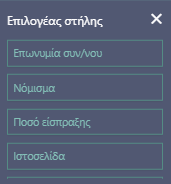 να προσθέσετε την κατάλληλη στήλη καθώς μπορείτε να την αποθηκεύσετε για να είναι διαθέσιμη σε κάθε είσοδο σας επιλέγοντας πάνω αριστερά στην οθόνη το Αστεράκι
να προσθέσετε την κατάλληλη στήλη καθώς μπορείτε να την αποθηκεύσετε για να είναι διαθέσιμη σε κάθε είσοδο σας επιλέγοντας πάνω αριστερά στην οθόνη το Αστεράκι  .
.
Στη συνέχεια υπάρχει αυτό το εικονίδιο για Εξαγωγή δεδομένων, δλδ καρτέλας σε μορφή αρχείου “xlsx” (excel). 
Στο τέλος του Documentation υπάρχει η ενότητα “Οδηγίες & tips” όπου μπορείτε να δείτε αναλυτικά τα βήματα εξαγωγής των αρχείων.
Πληρωμές
Δημιουργία Απόδειξης Πληρωμής:
Από τη διαδρομή Χρηματοοικονομικά / Ταμεία & Τράπεζες / Εισπράξεις μπορείτε να εκδώσετε αποδείξεις πληρωμής.
Αρχικά στην αναφορά, εμφανίζονται οι αποδείξεις πληρωμής που έχουν καταχωρηθεί, και μπορείτε να μεταβάλλετε την αναφορά επιλέγοντας από το φίλτρο δεξιά τα επιθυμητά κριτήρια.


Για τη δημιουργία νέου παραστατικού απόδειξης είσπραξης ΑΕΠ, επιλέγετε το 
Στα δεξιά και από το αναδυόμενο παράθυρο επιλέγετε τύπο παραστατικού ΑΠΜ και Δημιουργία.
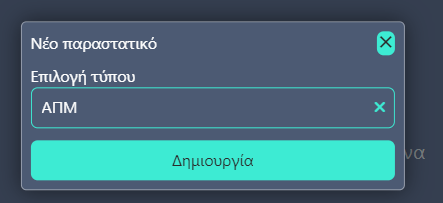
Στη συνέχεια, συμπληρώνεται τα στοιχεία στην επικεφαλίδα
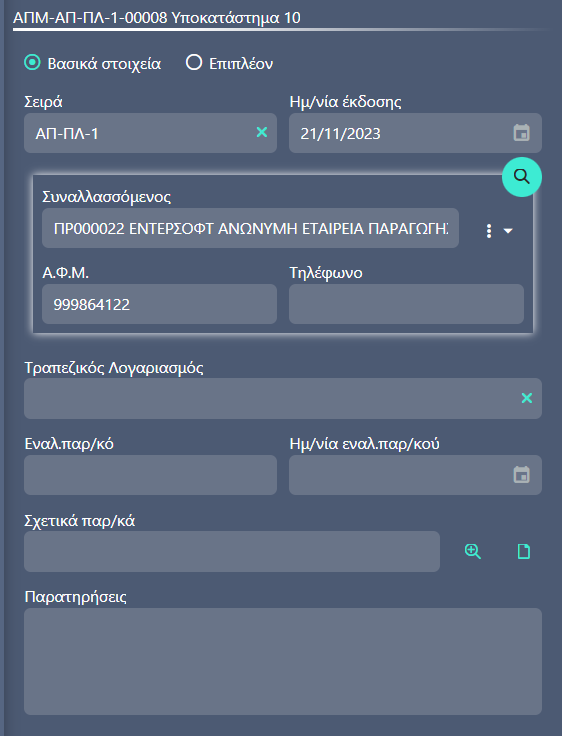
Όπως,
Σειρά: Επιλέγοντας από τη λίστα
Ημ/νια Έκδοσης: Ημερομηνία που αφορά η απόδειξη πληρωμής
Συναλλασσόμενο: Επιλέγοντας από τους ήδη υπάρχοντες ή δημιουργώντας νέο μέσα από το παραστατικό, συμπληρώνοντας ένα έγκυρο ΑΦΜ και κάνοντας κλικ στο φακό ή enter .
Εναλλακτικό παραστατικό: Συμπλήρωση εναλλακτικού παραστατικού
Ημ/νια Εναλλακτικού Παραστατικού: Συμπλήρωση ημερομηνίας εναλλακτικού παραστατικού
Σχετικά Παραστατικά: Επιλέγετε από τη λίστα παραστατικά τα οποία σχετίζονται με τη συγκεκριμένη απόδειξη πληρωμής.
Παρατηρήσεις: Μπορείτε να προσθέσετε σχόλια
Στη συνέχεια μπορείτε να επιλέξετε, το τύπο του εξόφλησης δηλαδή αν αφορά χρηματικό λογαριασμό ή αξιόγραφο.
Χρηματικό λογαριασμό:
Επιλέγετε, το  , και στη συνέχεια κάνετε κλικ στον ή στους λογαριασμούς που επιθυμείτε .
, και στη συνέχεια κάνετε κλικ στον ή στους λογαριασμούς που επιθυμείτε .
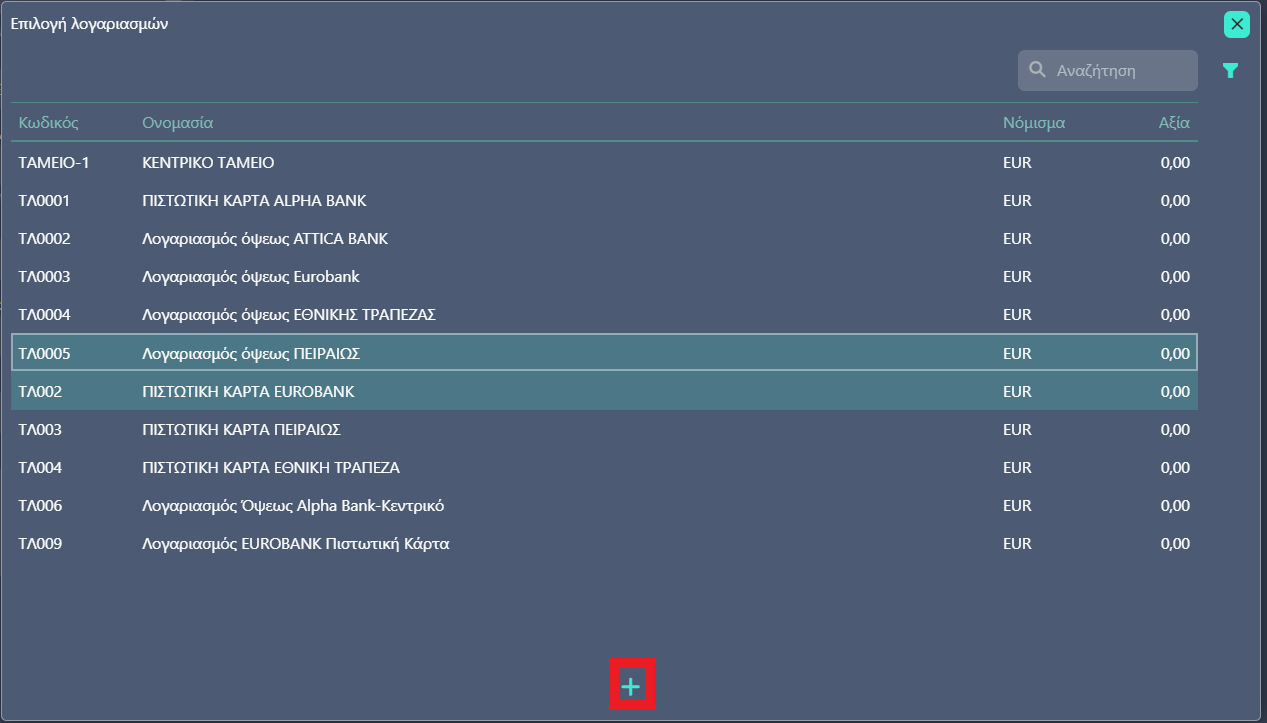
Αξιόγραφο:
Έχετε τη δυνατότητα να επιλέξετε ένα ήδη υπάρχον αξιόγραφο που έχετε καταχωρήσει ή να δημιουργήσετε ένα νέο αξιόγραφο μέσα στην απόδειξη πληρωμής.
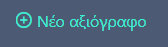
Συμπληρώνεται τα παρακάτω πεδία:
Αριθμός Αξιογράφου: πληκτρολογείτε τον αριθμό αξιογράφου.
Αξία: Την αξία του αξιογράφου.
Ημ/λήξης: Την ημερομηνία που λήγει το αξιόγραφο.
Λ/σμος εξόφλησης : Επιλέγετε το λογαριασμό εξόφλησης.
Ημ/νια Έκδοσης: Την ημερομηνία που αναγράφει το αξιόγραφο ως έκδοση.
Τράπεζα: συμπληρώνετε αυτόματα μετά τη επιλογή του λογαριασμού εξόφλησης.
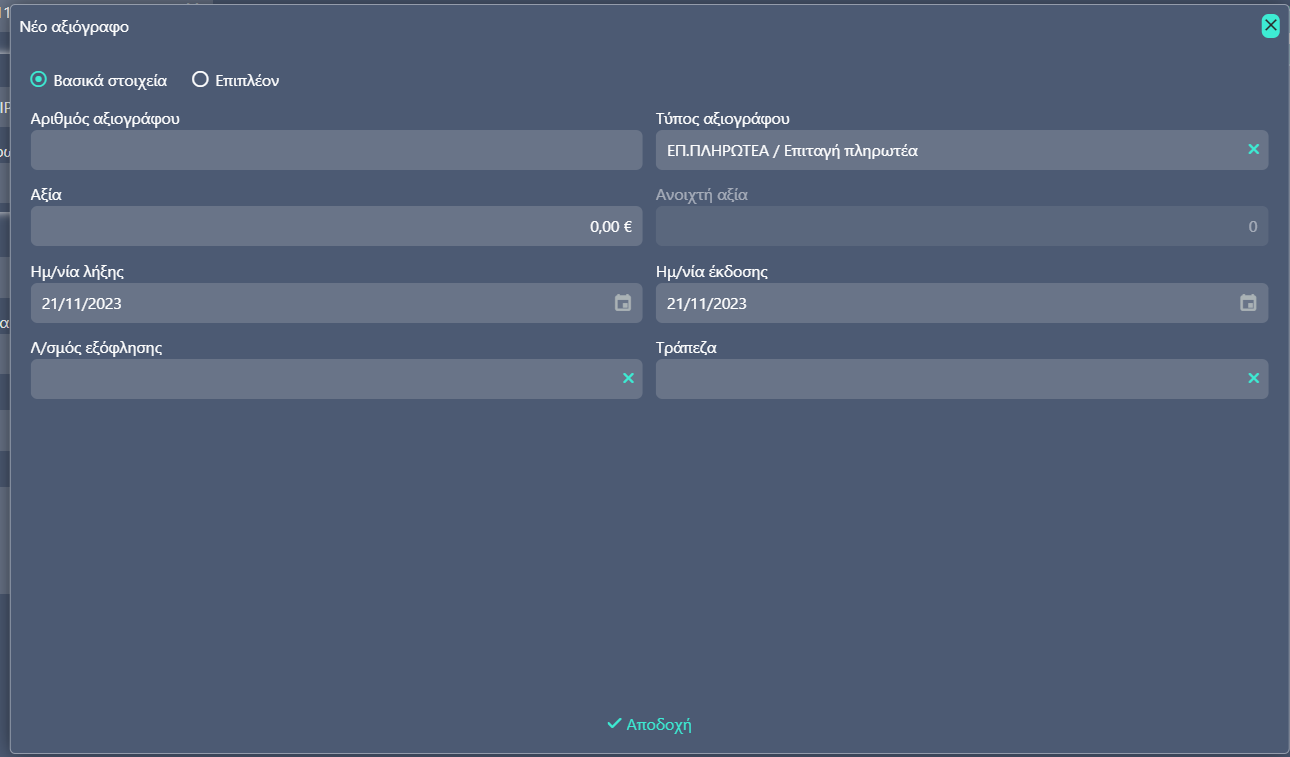

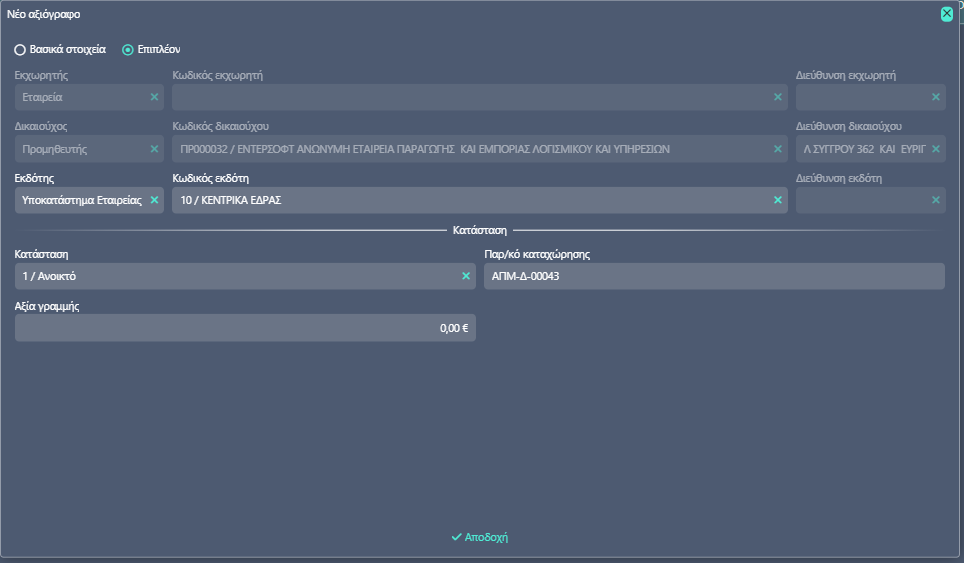
Eδότης/κωδικός εκδότη : έρχεται συμπληρωμένο εφόσον έχετε επιλέξει συναλλασσόμενο όπου εκδότης είναι ο προμηθευτής/Πιστωτής.
Κατάσταση: επιλέγετε την κατάσταση του αξιογράφου από την αναδιδόμενη λίστα.
Παραστατικού καταχώρησης: έρχεται συμπληρωμένο με τον κωδικό και της σειρά της απόδειξης πληρωμής που καταχωρείτε.
Αξία γραμμής: πληκτρολογείτε την αξία του αξιογράφου.
Για την επιλογή αξιογράφων από λίστα επιλέγετε 
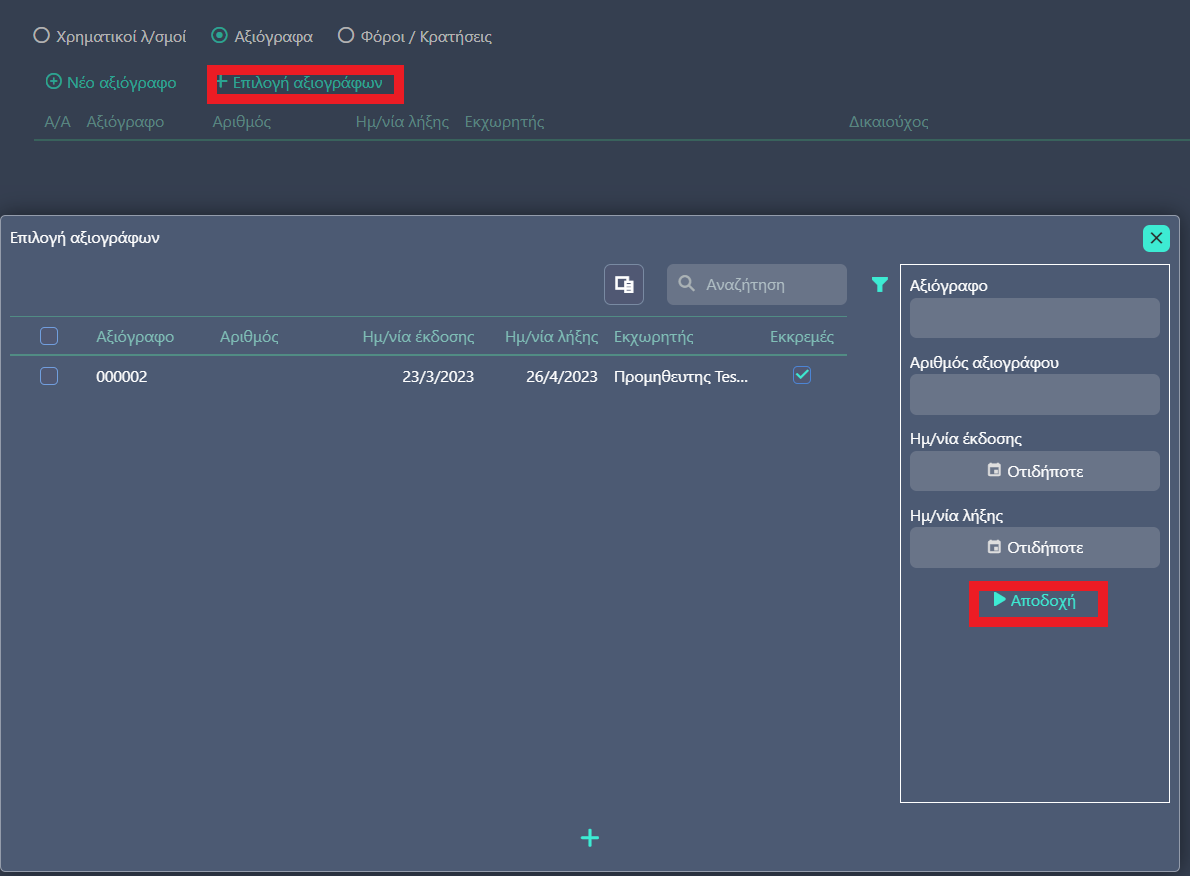
Χρησιμοποιώντας τα κατάλληλα φίλτρα αναζήτησης Και επιλέγετε το ή τα επιθυμητά αξιόγραφα από τη λίστα.
Και στη συνέχεια Αποδοχή , και συμπληρώνεται το ποσό.
Σελίδα πληρωμές: (από το κεντρικό μενού από Χρηματοοικονομικά/ Ταμεία & Τράπεζες/ πληρωμές) Ανοίγει η λίστα «Πληρωμές». Εδώ εμφανίζονται όλες οι καταχωρημένες πληρωμές
 Φίλτρα: μόλις ανοίξετε τη σελίδα “Πληρωμές” και πατήσετε στο φίλτρο, τα πεδία είναι συμπληρωμένα ως εξής:
Φίλτρα: μόλις ανοίξετε τη σελίδα “Πληρωμές” και πατήσετε στο φίλτρο, τα πεδία είναι συμπληρωμένα ως εξής:
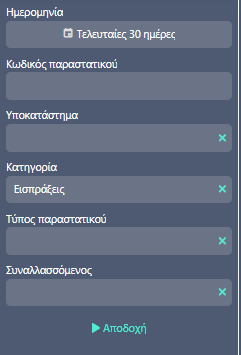
Ημερομηνία: μπορείτε να επιλέξετε την επιθυμητή ημερομηνία.
Κωδικός παραστατικού: μπορείτε να πληκτρολογήσετε των κωδικό του παραστατικού που επιθυμείτε.
Υποκατάστημα: μπορείτε να επιλέξετε το υποκατάστημα για το οποίο έχετε καταχωρήσει παραστατικό είσπραξης.
Κατηγορία : μπορείτε να επιλέξετε την κατηγορία της πληρωμής.
Κανάλι πώλησης: μπορείτε να επιλέξετε τον τύπο παραστατικού.
Επάγγελμα: μπορείτε να επιλέξετε τον συναλλασσόμενο.
Οι επόμενες πιθανές ενέργειες σε μία ήδη καταχωρημένη πληρωμή μπορούν να είναι οι εξής:
Δημιουργία Νέου μέσα από ήδη καταχωρημένη πληρωμή, Διαγραφή προς οριστική κατάργησή της από την εφαρμογή,
Νέο: δημιουργία νέου Νέας πληρωμής:
1ος τρόπος από τη Λίστα πληρωμών: να πατήσετε στο  δεξιά και να ανοίξει η οθόνη καταχώρησης.
δεξιά και να ανοίξει η οθόνη καταχώρησης.
2ος τρόπος μέσα από καταχωρημένη πληρωμή : πατώντας στην ενέργεια  .
.
Διαγραφή: Μπορεί να γίνει με 2 τρόπους.
1ος τρόπος από τη Λίστα πληρωμών: μαρκάρετε την/ις που πληρωμή/εις που θέλετε να διαγράψετε και πατάτε το εικονίδιο διαγραφής του «κάδου  »
»
2ος τρόπος μέσα από την καταχωρημένη πληρωμή : πατώντας την ενέργεια της διαγραφής  .
.
Από την λίστα πληρωμών μπορείτε να λάβετε πληροφορίες όπως κωδικός παραστατικού/ ημερομηνία/ συναλλασσόμενος/ ωστόσο έχετε την δυνατότητα να εμφανίσετε στην λίστα οποιαδήποτε άλλη πληροφορία επιθυμείτε μέσω του επιλογέα στήλης 
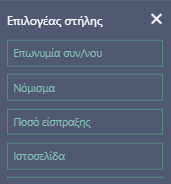 να προσθέσετε την κατάλληλη στήλη καθώς μπορείτε να την αποθηκεύσετε για να είναι διαθέσιμη σε κάθε είσοδο σας επιλέγοντας πάνω αριστερά στην οθόνη το Αστεράκι
να προσθέσετε την κατάλληλη στήλη καθώς μπορείτε να την αποθηκεύσετε για να είναι διαθέσιμη σε κάθε είσοδο σας επιλέγοντας πάνω αριστερά στην οθόνη το Αστεράκι  .
.
Στη συνέχεια υπάρχει αυτό το εικονίδιο για Εξαγωγή δεδομένων, δλδ καρτέλας σε μορφή αρχείου “xlsx” (excel). 
Στο τέλος του Documentation υπάρχει η ενότητα “Οδηγίες & tips” όπου μπορείτε να δείτε αναλυτικά τα βήματα εξαγωγής των αρχείων.
Εμβάσματα πελατών
Δημιουργία εμβάσματος πελατών : από Χρηματοοικονομικά/ Ταμεία & τράπεζες/ Εμβάσματα πελατών , ανοίγει η σελίδα «Εμβάσματα πελατών»
Για την καταχώρηση εμβάσματος επιλέγετε  , δεξιά της σελίδας για την δημιουργία παραστατικού ΕΙΧ, όπου και καταχωρείτε.
, δεξιά της σελίδας για την δημιουργία παραστατικού ΕΙΧ, όπου και καταχωρείτε.
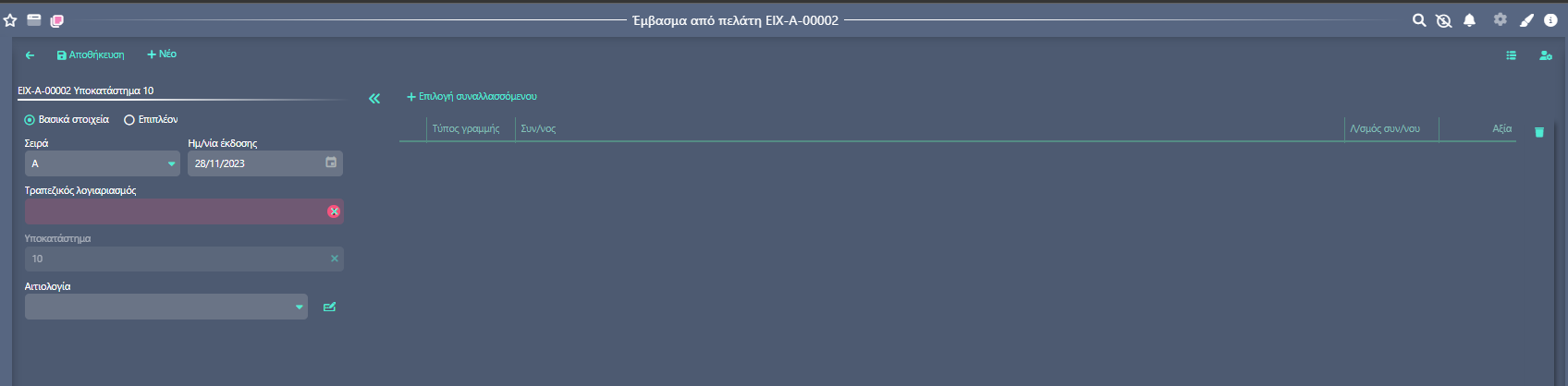
Σειρά % ημ/νία : συμπληρώνονται αυτόματα ωστόσο μπορείτε να τα μεταβάλλετε.
Τραπεζικός λογαριασμός: από την αναδυόμενη λίστα επιλέγετε τον τραπεζικό λογαριασμό.
Αιτιολογία: από την αναδυόμενη λίστα επιλέγετε την αιτιολογία του εμβάσματος ή από το εικονίδιο δεξιά του πεδίου μπορείτε να πληκτρολογήσετε ελεύθερο κείμενο.
Επιλογή συναλλασσόμενου : Από το πεδίο επιλογή συναλλασσόμενου επιλέγετε και προσθέτετε τους πελάτες που αφορά το έμβασμα και στην στήλη αξία πληκτρολογείτε την αξία.
Σελίδα εμβάσματα πελατών (από το κεντρικό μενού από Χρηματοοικονομικά/ Ταμεία & Τράπεζες/ εμβάσματα πελατών ) Ανοίγει η λίστα «εμβάσματα πελατών». Εδώ εμφανίζονται όλα τα καταχωρημένα εμβάσματα. 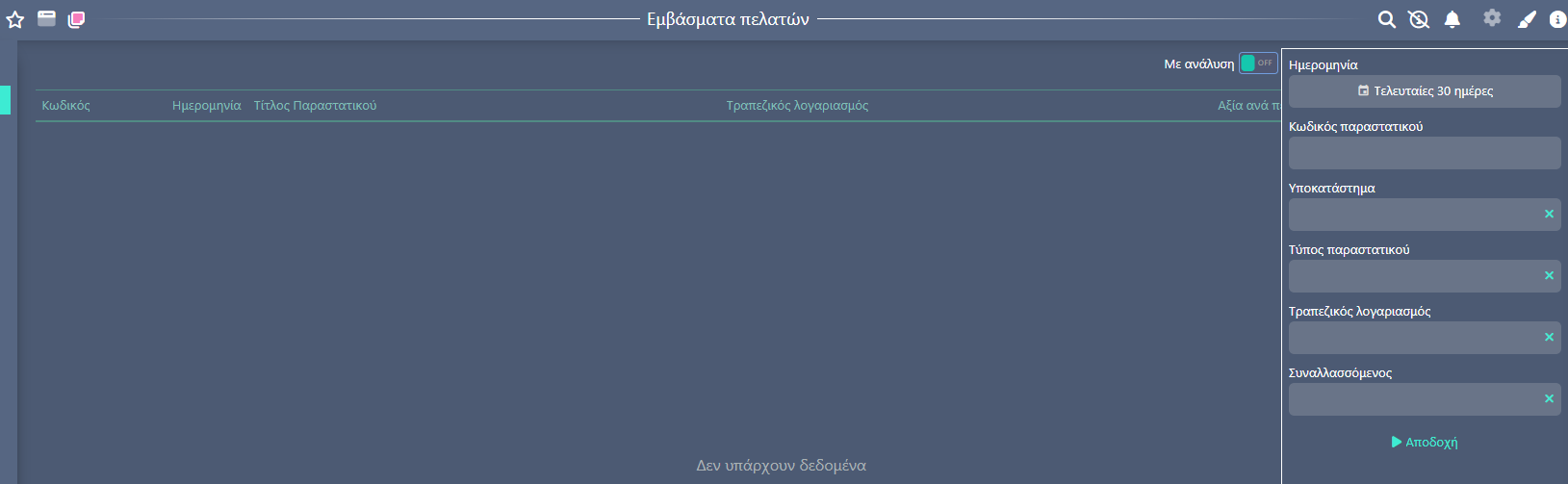
 Φίλτρα: μόλις ανοίξετε τη σελίδα “Εμβάσματα πελατών ” και πατήσετε στο φίλτρο, τα πεδία είναι συμπληρωμένα ως εξής:
Φίλτρα: μόλις ανοίξετε τη σελίδα “Εμβάσματα πελατών ” και πατήσετε στο φίλτρο, τα πεδία είναι συμπληρωμένα ως εξής:

Ημερομηνία: μπορείτε να επιλέξετε την επιθυμητή ημερομηνία.
Κωδικός παραστατικού: μπορείτε να πληκτρολογήσετε των κωδικό του παραστατικού που επιθυμείτε.
Υποκατάστημα: μπορείτε να επιλέξετε το υποκατάστημα για το οποίο έχετε καταχωρήσει παραστατικό είσπραξης.
Τύπος παραστατικού : μπορείτε να επιλέξετε τον τύπο παραστατικού.
Τραπεζικός λογαριασμός: μπορείτε να επιλέξετε τον τραπεζικό λογαριασμό.
Συναλλασσόμενος: μπορείτε να επιλέξετε τον συναλλασσόμενο πελάτη.
Οι επόμενες πιθανές ενέργειες σε μία ήδη καταχωρημένο έμβασμα μπορούν να είναι οι εξής:
Δημιουργία Νέου μέσα από ήδη καταχωρημένο έμβασμα , Διαγραφή προς οριστική κατάργησή της από την εφαρμογή,
Νέο: δημιουργία νέου Νέου εμβάσματος :
1ος τρόπος από τη Λίστα εμβασμάτων πελατών: να πατήσετε στο  δεξιά και να ανοίξει η οθόνη καταχώρησης.
δεξιά και να ανοίξει η οθόνη καταχώρησης.
2ος τρόπος μέσα από καταχωρημένο έμβασμα : πατώντας στην ενέργεια  .
.
Διαγραφή: Μπορεί να γίνει με 2 τρόπους.
1ος τρόπος από τη Λίστα εμβασμάτων πελατών : μαρκάρετε την/ις που πληρωμή/εις που θέλετε να διαγράψετε και πατάτε το εικονίδιο διαγραφής του «κάδου  »
»
2ος τρόπος μέσα από το καταχωρημένο έμβασμα : πατώντας την ενέργεια της διαγραφής  .
.
Πατώντας το κουμπί  , στο ΟΝ γίνετε έχετε λεπτομερή εικόνα ανά παραστατικό/ συναλλασσόμενο και αξία εμβάσματος.
, στο ΟΝ γίνετε έχετε λεπτομερή εικόνα ανά παραστατικό/ συναλλασσόμενο και αξία εμβάσματος. 
Ενώ με OFF, ανάλυση ανά παραστατικό και τραπεζικό λογαριασμό. 
Από την λίστα εμβάσματα πελατών μπορείτε να λάβετε πληροφορίες όπως κωδικός παραστατικού/ ημερομηνία/ Τραπεζικό λογαριασμό.
Στη συνέχεια υπάρχει αυτό το εικονίδιο για Εξαγωγή δεδομένων, καρτέλας σε μορφή αρχείου “xlsx” (excel). 
Στο τέλος του Documentation υπάρχει η ενότητα “Οδηγίες & tips” όπου μπορείτε να δείτε αναλυτικά τα βήματα εξαγωγής των αρχείων.
Εμβάσματα προμηθευτών
Δημιουργία εμβάσματος Προμηθευτών : από Χρηματοοικονομικά/ Ταμεία & τράπεζες/ Εμβάσματα Προμηθευτών , ανοίγει η σελίδα «Εμβάσματα προμηθευτών»
Για την καταχώρηση εμβάσματος επιλέγετε  , δεξιά της σελίδας για την δημιουργία παραστατικού ΠΛΧ, όπου και καταχωρείτε.
, δεξιά της σελίδας για την δημιουργία παραστατικού ΠΛΧ, όπου και καταχωρείτε.

Σειρά % ημ/νία : συμπληρώνονται αυτόματα ωστόσο μπορείτε να τα μεταβάλλετε.
Τραπεζικός λογαριασμός: από την αναδυόμενη λίστα επιλέγετε τον τραπεζικό λογαριασμό.
Αιτιολογία: από την αναδυόμενη λίστα επιλέγετε την αιτιολογία του εμβάσματος ή από το εικονίδιο δεξιά του πεδίου μπορείτε να πληκτρολογήσετε ελεύθερο κείμενο.
Επιλογή συναλλασσόμενου : Από το πεδίο επιλογή συναλλασσόμενου επιλέγετε και προσθέτετε τους προμηθευτές που αφορά το έμβασμα και στην στήλη αξία πληκτρολογείτε την αξία.
Σελίδα εμβάσματα Προμηθευτών (από το κεντρικό μενού από Χρηματοοικονομικά/ Ταμεία & Τράπεζες/ εμβάσματα Προμηθευτών) Ανοίγει η λίστα «εμβάσματα προμηθευτών. Εδώ εμφανίζονται όλα τα καταχωρημένα εμβάσματα. 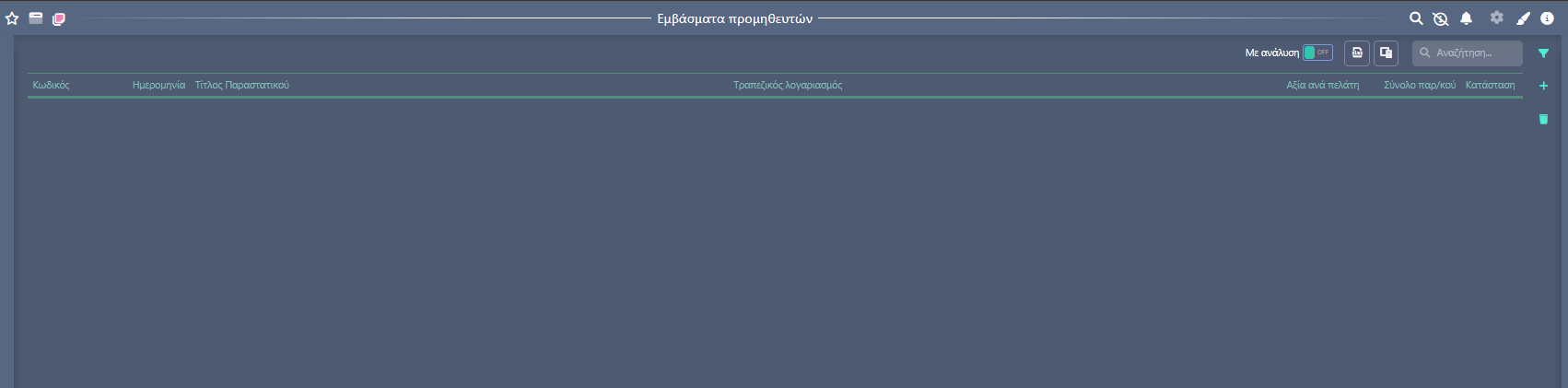
 Φίλτρα: μόλις ανοίξετε τη σελίδα “Εμβάσματα προμηθευτών ” και πατήσετε στο φίλτρο, τα πεδία είναι συμπληρωμένα ως εξής:
Φίλτρα: μόλις ανοίξετε τη σελίδα “Εμβάσματα προμηθευτών ” και πατήσετε στο φίλτρο, τα πεδία είναι συμπληρωμένα ως εξής:
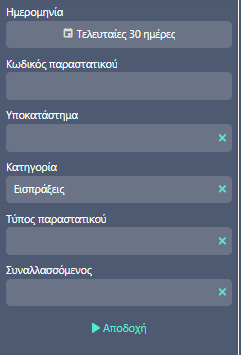
Ημερομηνία: μπορείτε να επιλέξετε την επιθυμητή ημερομηνία.
Κωδικός παραστατικού: μπορείτε να πληκτρολογήσετε των κωδικό του παραστατικού που επιθυμείτε.
Υποκατάστημα: μπορείτε να επιλέξετε το υποκατάστημα για το οποίο έχετε καταχωρήσει παραστατικό είσπραξης.
Τύπος παραστατικού : μπορείτε να επιλέξετε τον τύπο παραστατικού.
Τραπεζικός λογαριασμός: μπορείτε να επιλέξετε τον τραπεζικό λογαριασμό.
Συναλλασσόμενος: μπορείτε να επιλέξετε τον συναλλασσόμενο πελάτη.
Οι επόμενες πιθανές ενέργειες σε μία ήδη καταχωρημένο έμβασμα μπορούν να είναι οι εξής:
Δημιουργία Νέου μέσα από ήδη καταχωρημένου εμβάσματος, Διαγραφή προς οριστική κατάργησή της από την εφαρμογή,
Νέο: δημιουργία νέου Νέου εμβάσματος :
1ος τρόπος από τη Λίστα εμβασμάτων προμηθευτών να πατήσετε στο  δεξιά και να ανοίξει η οθόνη καταχώρησης.
δεξιά και να ανοίξει η οθόνη καταχώρησης.
2ος τρόπος μέσα από καταχωρημένο έμβασμα : πατώντας στην ενέργεια  .
.
Διαγραφή: Μπορεί να γίνει με 2 τρόπους.
1ος τρόπος από τη Λίστα εμβασμάτων προμηθευτών : μαρκάρετε την/ις που πληρωμή/εις που θέλετε να διαγράψετε και πατάτε το εικονίδιο διαγραφής του «κάδου  »
»
2ος τρόπος μέσα από το καταχωρημένο έμβασμα : πατώντας την ενέργεια της διαγραφής  .
.
Πατώντας το κουμπί 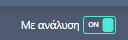 , στο ΟΝ γίνετε έχετε λεπτομερή εικόνα ανά παραστατικό/ συναλλασσόμενο και αξία εμβάσματος.
, στο ΟΝ γίνετε έχετε λεπτομερή εικόνα ανά παραστατικό/ συναλλασσόμενο και αξία εμβάσματος. 
Ενώ με OFF, ανάλυση ανά παραστατικό και τραπεζικό λογαριασμό. 
Από την λίστα εμβάσματα προμηθευτών μπορείτε να λάβετε πληροφορίες όπως κωδικός παραστατικού/ ημερομηνία/ Τραπεζικό λογαριασμό.
Στη συνέχεια υπάρχει αυτό το εικονίδιο για Εξαγωγή δεδομένων, καρτέλας σε μορφή αρχείου “xlsx” (excel). 
Στο τέλος του Documentation υπάρχει η ενότητα “Οδηγίες & tips” όπου μπορείτε να δείτε αναλυτικά τα βήματα εξαγωγής των αρχείων.
Τραπεζικές Μεταφορές
Από το πεδίο τραπεζικές μεταφορές, μπορείτε να καταχωρήσετε κινήσεις μεταξύ χρηματικών λογαριασμών. Για παράδειγμα μπορείτε να καταχωρήσετε την μεταφορά ποσού από μια τράπεζα Α σε μια τράπεζα Β.
Από το πλήρες menu της εφαρμογής επιλέγετε Χρηματοοικονομικά / Ταμεία & Τράπεζες / Τραπεζικές Μεταφορές
Στην αναφορά εμφανίζονται τα παραστατικά που έχετε ήδη καταχωρήσει. Ωστόσο μπορείτε να μεταβάλλετε το αποτέλεσμα από το φίλτρο.
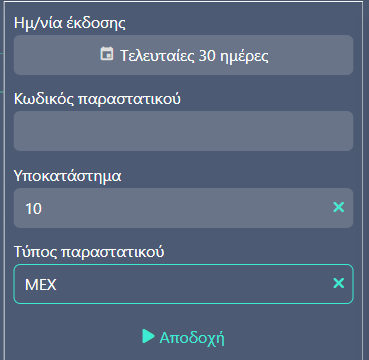
Προκειμένου να δημιουργήσετε ένα νέο παραστατικό τραπεζικής μεταφοράς επιλέγετε, 
Και δημιουργία παραστατικού ΜΕΧ .
Στη συνέχεια επιλέγετε, σειρά παραστατικού, ημερομηνία και το τραπεζικό λογαριασμό από τον οποίο θα γίνει η μεταφορά
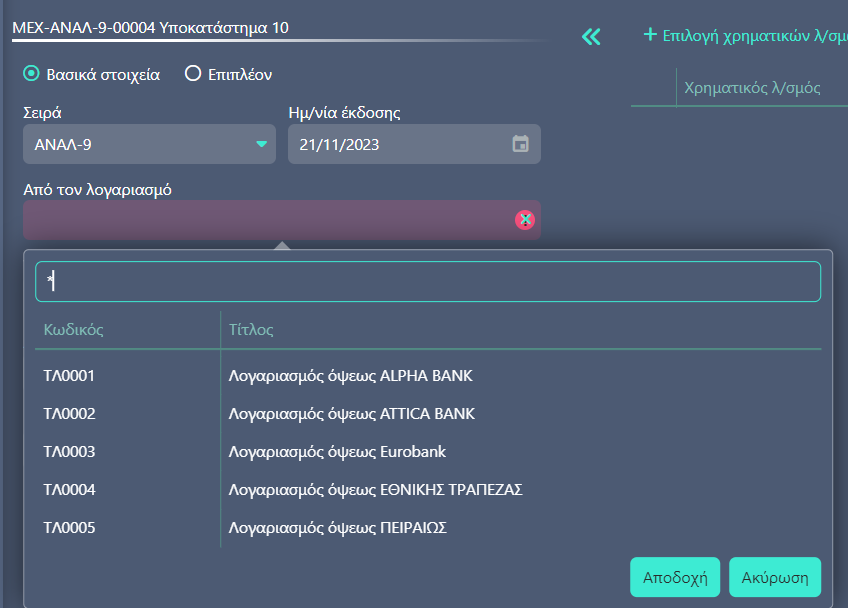
Καθώς επίσης αιτιολογία της μεταφοράς, ημερομηνία εναλλακτικού παραστατικού και εναλλακτικό παραστατικό

Έπειτα κάνοντας κλικ στο κουμπί  , εισάγετε από τη λίστα τον λογαριασμό στο οποίο θα γίνει η μεταφορά.
, εισάγετε από τη λίστα τον λογαριασμό στο οποίο θα γίνει η μεταφορά.
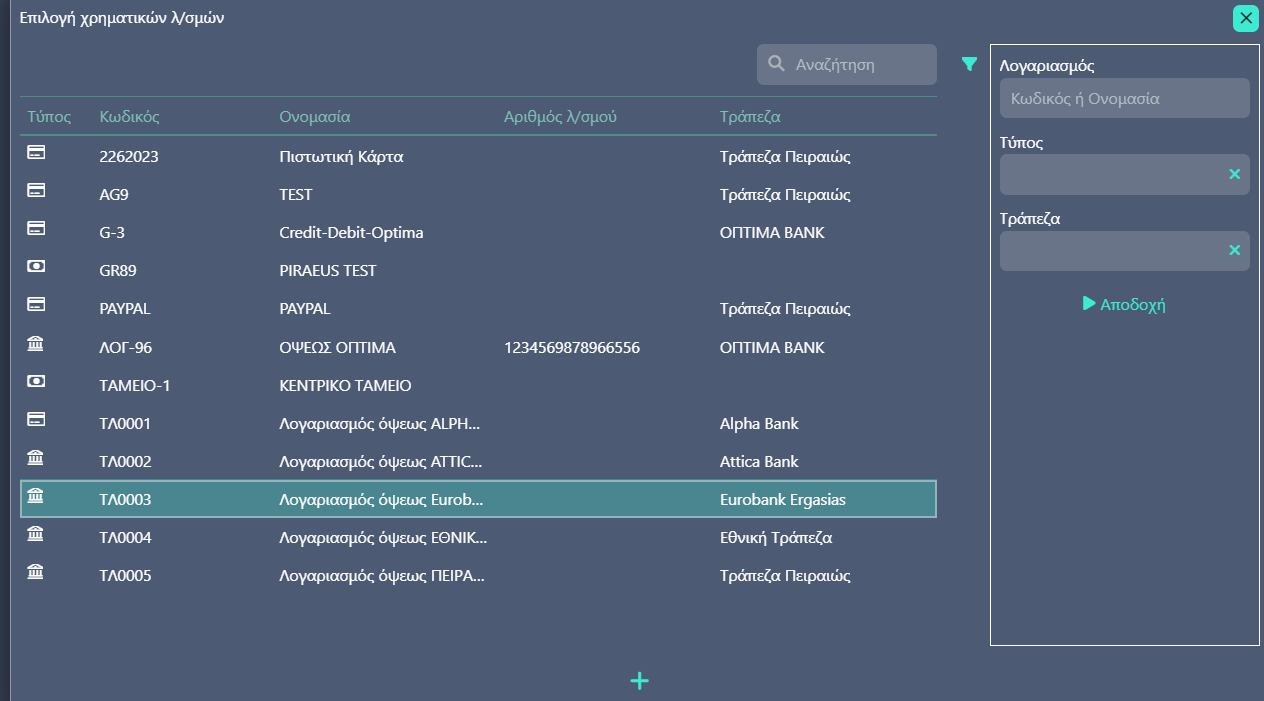
Και στη συνέχεια, το ποσό όπως παρακάτω,

Στη συνέχεια επιλέγετε Αποθήκευση.
Σελίδα Τραπεζικές μεταφορές : (από το κεντρικό μενού από Χρηματοοικονομικά/ Ταμεία & Τράπεζες/ Τραμ=πεζικές μεταφορές) Ανοίγει η λίστα «τραπεζικές μεταφορές ». Εδώ εμφανίζονται όλες οι καταχωρημένες μεταφορές
 Φίλτρα: μόλις ανοίξετε τη σελίδα “Τραπεζικές μεταφορές” και πατήσετε στο φίλτρο, τα πεδία είναι συμπληρωμένα ως εξής:
Φίλτρα: μόλις ανοίξετε τη σελίδα “Τραπεζικές μεταφορές” και πατήσετε στο φίλτρο, τα πεδία είναι συμπληρωμένα ως εξής:
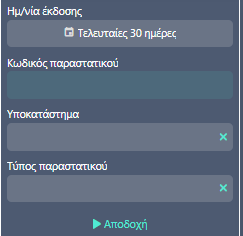
Ημερομηνία: μπορείτε να επιλέξετε την επιθυμητή ημερομηνία έκδοσης της μεταφοράς.
Κωδικός παραστατικού: μπορείτε να πληκτρολογήσετε των κωδικό του παραστατικού που επιθυμείτε.
Υποκατάστημα: μπορείτε να επιλέξετε το υποκατάστημα για το οποίο έχετε καταχωρήσει παραστατικό είσπραξης.
Τύπος παραστατικού: επιλέγετε τον τύπο του παραστατικού μεταφοράς.
Οι επόμενες πιθανές ενέργειες σε μία ήδη καταχωρημένη μεταφορά μπορούν να είναι οι εξής:
Δημιουργία Νέου μέσα από ήδη καταχωρημένη μεταφορά Διαγραφή προς οριστική κατάργησή της από την εφαρμογή,
Νέο: δημιουργία νέου Νέας μεταφοράς
1ος τρόπος από τη Λίστα Τραπεζικών μεταφορών: να πατήσετε στο  δεξιά και να ανοίξει η οθόνη καταχώρησης.
δεξιά και να ανοίξει η οθόνη καταχώρησης.
2ος τρόπος μέσα από καταχωρημένη μεταφορά: πατώντας στην ενέργεια  .
.
Διαγραφή: Μπορεί να γίνει με 2 τρόπους.
1ος τρόπος από τη Λίστα Τραπεζικών μεταφορών : μαρκάρετε την/ις που μεταφορά/ές που θέλετε να διαγράψετε και πατάτε το εικονίδιο διαγραφής του «κάδου  »
»
2ος τρόπος μέσα από την καταχωρημένη μεταφορά: πατώντας την ενέργεια της διαγραφής  .
.
Στη συνέχεια υπάρχει αυτό το εικονίδιο για Εξαγωγή δεδομένων, δλδ καρτέλας σε μορφή αρχείου “xlsx” (excel). 
Στο τέλος του Documentation υπάρχει η ενότητα “Οδηγίες & tips” όπου μπορείτε να δείτε αναλυτικά τα βήματα εξαγωγής των αρχείων
Απογραφές & Διορθωτικές εγγραφές
Διορθωτικές εγγραφές
Δημιουργία διορθωτικής εγγραφής:
Από το πεδίο Χρηματοοικονομικά / Ταμεία & Τράπεζες / Διορθωτικές Εγγραφές
Έχετε τη δυνατότητα να καταχωρήσετε τυχόν διαφορές που έχουν προκύψει σε χρηματικούς λογαριασμούς.
Επιλέγοντας  και δημιουργία παραστατικού ΔΛΜ
και δημιουργία παραστατικού ΔΛΜ
Μπορείτε να ορίσετε σειρά και ημερομηνία, καθώς επίσης και αιτιολογία
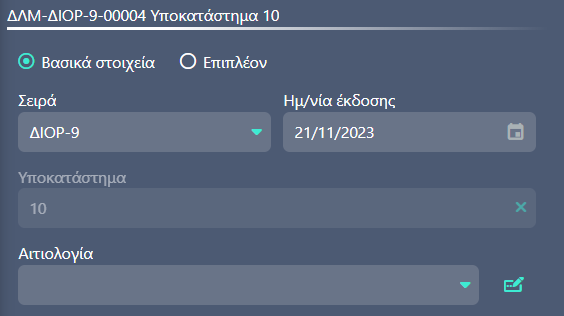
Στη συνέχεια κάνοντας κλικ στο κουμπί  , εμφανίζεται η λίστα με τους χρηματικούς λογαριασμούς από όπου επιλέγετε τον ή τους λογαριασμούς και τους εισάγετε με +. Στη συνέχεια καταχωρείτε, τα ποσά στη χρέωση ή στη πίστωση των λογαριασμών, όπως παρακάτω
, εμφανίζεται η λίστα με τους χρηματικούς λογαριασμούς από όπου επιλέγετε τον ή τους λογαριασμούς και τους εισάγετε με +. Στη συνέχεια καταχωρείτε, τα ποσά στη χρέωση ή στη πίστωση των λογαριασμών, όπως παρακάτω

Έπειτα επιλέγετε Αποθήκευση.
 Φίλτρα: μόλις ανοίξετε τη σελίδα “Διορθωτικές εγγραφές” και πατήσετε στο φίλτρο, τα πεδία είναι συμπληρωμένα ως εξής:
Φίλτρα: μόλις ανοίξετε τη σελίδα “Διορθωτικές εγγραφές” και πατήσετε στο φίλτρο, τα πεδία είναι συμπληρωμένα ως εξής:
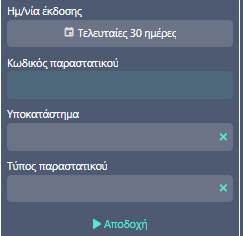
Ημερομηνία: μπορείτε να επιλέξετε την επιθυμητή ημερομηνία έκδοσης της διορθωτικής εγγραφής.
Κωδικός παραστατικού: μπορείτε να πληκτρολογήσετε των κωδικό του παραστατικού που επιθυμείτε.
Υποκατάστημα: μπορείτε να επιλέξετε το υποκατάστημα για το οποίο έχετε καταχωρήσει παραστατικό διορθωτικής εγγραφής.
Τύπος παραστατικού: επιλέγετε τον τύπο του παραστατικού διορθωτικής εγγραφής.
Οι επόμενες πιθανές ενέργειες σε μία ήδη καταχωρημένη διορθωτική εγγραφή μπορούν να είναι οι εξής:
Δημιουργία Νέου μέσα από ήδη καταχωρημένη εγγραφή, Διαγραφή προς οριστική κατάργησή της από την εφαρμογή,
Νέο: δημιουργία νέας διορθωτικής εγγραφής.
1ος τρόπος από τη Λίστα Διορθωτικών εγγραφών: να πατήσετε στο  δεξιά και να ανοίξει η οθόνη καταχώρησης.
δεξιά και να ανοίξει η οθόνη καταχώρησης.
2ος τρόπος μέσα από καταχωρημένη εγγαρφή: πατώντας στην ενέργεια  .
.
Διαγραφή: Μπορεί να γίνει με 2 τρόπους.
1ος τρόπος από τη Λίστα Διορθωτικών εγγραφών: μαρκάρετε την/ις που εγγραφή/ές που θέλετε να διαγράψετε και πατάτε το εικονίδιο διαγραφής του «κάδου  »
»
2ος τρόπος μέσα από την καταχωρημένη εγγραφή: πατώντας την ενέργεια της διαγραφής  .
.
Στη συνέχεια υπάρχει αυτό το εικονίδιο για Εξαγωγή δεδομένων, δλδ καρτέλας σε μορφή αρχείου “xlsx” (excel). 
Στο τέλος του Documentation υπάρχει η ενότητα “Οδηγίες & tips” όπου μπορείτε να δείτε αναλυτικά τα βήματα εξαγωγής των αρχείων
Απογραφή Ταμείων & Τραπεζών
Δημιουργία παραστατικού Απογραφής ταμείων & τραπεζών:
Από το πεδίο Χρηματοοικονομικά / Ταμεία & Τράπεζες / Απογραφή Ταμείων και Τραπεζών, μπορείτε να καταχωρήσετε τις απογραφές των υπολοίπων από τους χρηματικούς λογαριασμούς.
Επιλέγοντας  , και δημιουργία παραστατικού ΑΛΧ
, και δημιουργία παραστατικού ΑΛΧ 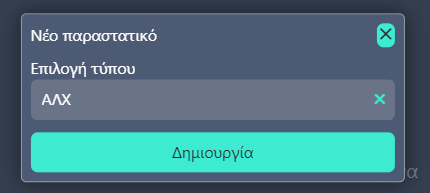
Στη συνέχεια επιλέγετε τη σειρά, την ημερομηνία καθώς επίσης και αιτιολογία.
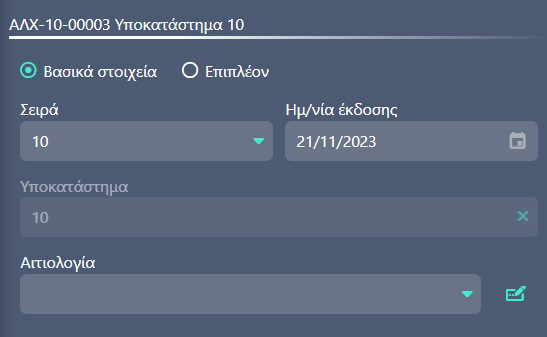
Έπειτα, επιλέγετε 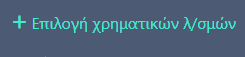 , και εισάγετε από τη λίστα τον ή τους χρηματικούς λογαριασμούς για τους οποίους επιθυμείτε να εισάγετε τις απογραφές τους.
, και εισάγετε από τη λίστα τον ή τους χρηματικούς λογαριασμούς για τους οποίους επιθυμείτε να εισάγετε τις απογραφές τους.

Τέλος, επιλέγετε Αποθήκευση.
 Φίλτρα: μόλις ανοίξετε τη σελίδα “Απογραφές χρηματικών λογαριασμών” και πατήσετε στο φίλτρο, τα πεδία είναι συμπληρωμένα ως εξής:
Φίλτρα: μόλις ανοίξετε τη σελίδα “Απογραφές χρηματικών λογαριασμών” και πατήσετε στο φίλτρο, τα πεδία είναι συμπληρωμένα ως εξής:
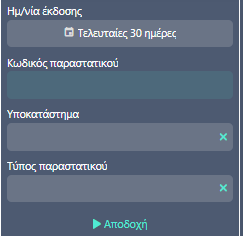
Ημερομηνία: μπορείτε να επιλέξετε την επιθυμητή ημερομηνία έκδοσης της απογραφής.
Κωδικός παραστατικού: μπορείτε να πληκτρολογήσετε των κωδικό του παραστατικού που επιθυμείτε.
Υποκατάστημα: μπορείτε να επιλέξετε το υποκατάστημα για το οποίο έχετε καταχωρήσει παραστατικό απογραφής.
Τύπος παραστατικού: επιλέγετε τον τύπο του παραστατικού απογραφής.
Οι επόμενες πιθανές ενέργειες σε μία ήδη καταχωρημένη μεταφορά μπορούν να είναι οι εξής:
Δημιουργία Νέου μέσα από ήδη καταχωρημένη απογραφή Διαγραφή προς οριστική κατάργησή της από την εφαρμογή,
Νέο: δημιουργία νέας απογραφής
1ος τρόπος από τη Λίστα Απογραφές χρηματικών λογαριασμών να πατήσετε στο  δεξιά και να ανοίξει η οθόνη καταχώρησης.
δεξιά και να ανοίξει η οθόνη καταχώρησης.
2ος τρόπος μέσα από καταχωρημένη απογραφή : πατώντας στην ενέργεια  .
.
Διαγραφή: Μπορεί να γίνει με 2 τρόπους.
1ος τρόπος από τη Λίστα Απογραφές χρηματικών λογαριασμών : μαρκάρετε την/ις που απογραφή/ές που θέλετε να διαγράψετε και πατάτε το εικονίδιο διαγραφής του «κάδου  »
»
2ος τρόπος μέσα από την καταχωρημένη απογραφή: πατώντας την ενέργεια της διαγραφής  .
.
Στη συνέχεια υπάρχει αυτό το εικονίδιο για Εξαγωγή δεδομένων, δλδ καρτέλας σε μορφή αρχείου “xlsx” (excel). 
Στο τέλος του Documentation υπάρχει η ενότητα “Οδηγίες & tips” όπου μπορείτε να δείτε αναλυτικά τα βήματα εξαγωγής των αρχείων
Απογραφές Αξιογράφων
Δημιουργία παραστατικού απογραφής αξιογράφων :
Απογραφή εισπρακτέων αξιογράφων σε προμηθευτή: από Χρηματοοικονομικά/ Ταμεία & τράπεζες / Απογραφές αξιογράφων ανοίγει η σελίδα απογραφή αξιογράφων.
Για την καταχώρηση Απογραφής εισπρακτέων αξιογράφων σε προμηθευτή πατώντας  , δεξιά και επιλέγοντας τύπο απογραφής ΑΞΜ, ανοίγει η φόρμα καταχώρησης του παραστατικού όπου και συμπληρώνετε.
, δεξιά και επιλέγοντας τύπο απογραφής ΑΞΜ, ανοίγει η φόρμα καταχώρησης του παραστατικού όπου και συμπληρώνετε.
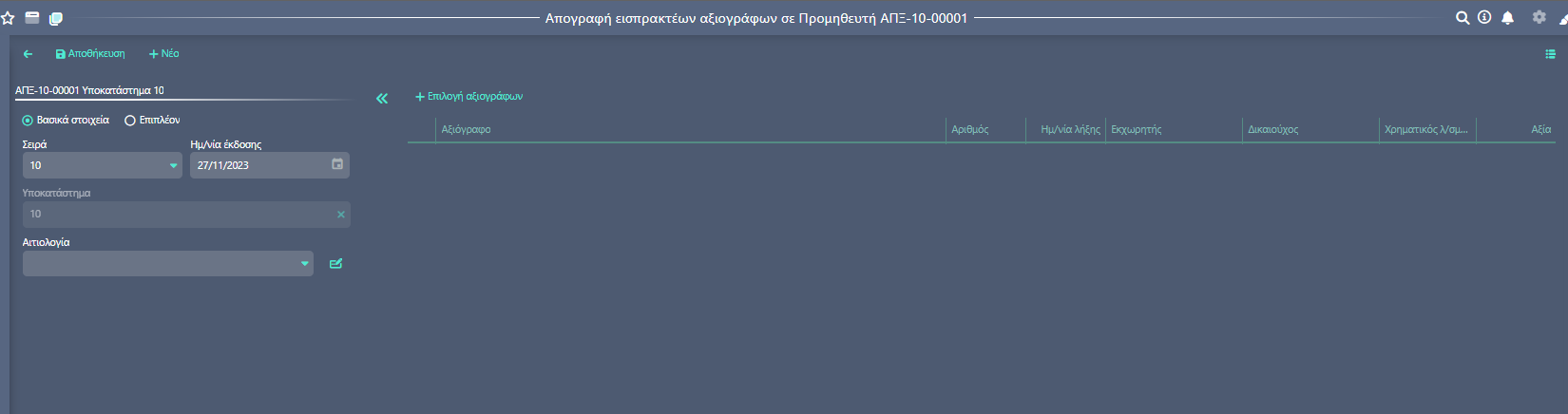
Σειρά & ημερομηνία έκδοσης: συμπληρώνονται αυτόματα ωστόσο μπορείτε να τα μεταβάλλετε.
Υποκατάστημα: συμπληρώνετε αυτόματα
Αιτιολογία: επιλέγοντας από την λίστα ή πατώντας το κουμπί της ελεύθερης πληκτρολόγησης όπου μπορείτε να πληκτρολογήσετε κείμενο.
Επιλογή αξιογράφου: επιλέγετε από τα ήδη καταχωρημένα αξιόγραφα για τον προμηθευτή 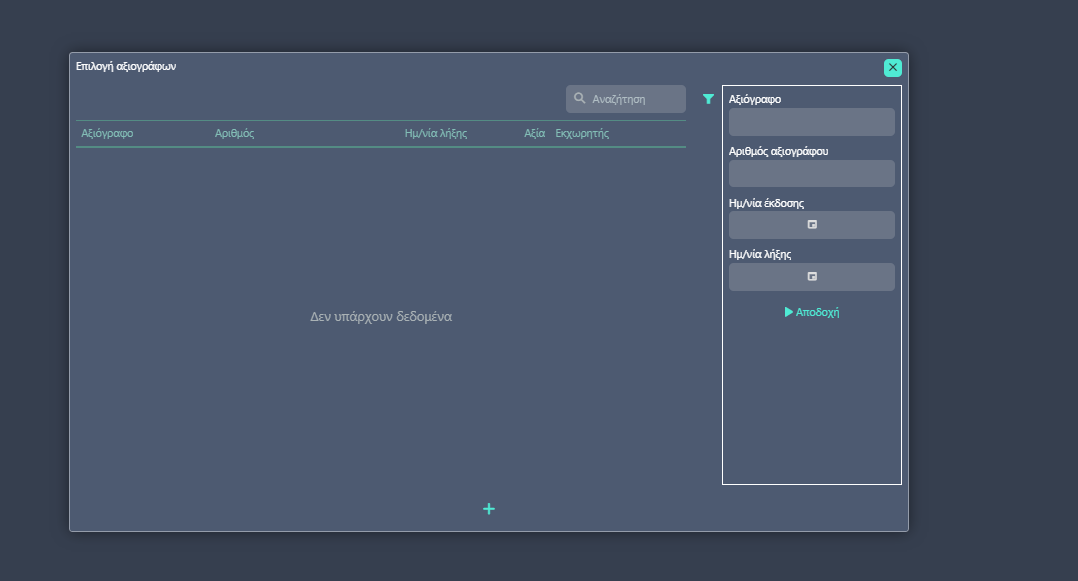
 Φίλτρα: μόλις ανοίξετε τη σελίδα “Απογραφές αξιογράφων” και πατήσετε στο φίλτρο, τα πεδία είναι συμπληρωμένα ως εξής:
Φίλτρα: μόλις ανοίξετε τη σελίδα “Απογραφές αξιογράφων” και πατήσετε στο φίλτρο, τα πεδία είναι συμπληρωμένα ως εξής:

Ημερομηνία: μπορείτε να επιλέξετε την επιθυμητή ημερομηνία έκδοσης της απογραφής.
Κωδικός παραστατικού: μπορείτε να πληκτρολογήσετε των κωδικό του παραστατικού που επιθυμείτε.
Υποκατάστημα: μπορείτε να επιλέξετε το υποκατάστημα για το οποίο έχετε καταχωρήσει παραστατικό απογραφής.
Τύπος παραστατικού: επιλέγετε τον τύπο του παραστατικού απογραφής.
Οι επόμενες πιθανές ενέργειες σε μία ήδη καταχωρημένη απογραφή αξιογράφου μπορούν να είναι οι εξής:
Δημιουργία Νέου μέσα από ήδη καταχωρημένη απογραφή Διαγραφή προς οριστική κατάργησή της από την εφαρμογή,
Νέο: δημιουργία νέας απογραφής
1ος τρόπος από τη Λίστα Απογραφές αξιογράφων να πατήσετε στο  δεξιά και να ανοίξει η οθόνη καταχώρησης.
δεξιά και να ανοίξει η οθόνη καταχώρησης.
2ος τρόπος μέσα από καταχωρημένη απογραφή : πατώντας στην ενέργεια  .
.
Διαγραφή: Μπορεί να γίνει με 2 τρόπους.
1ος τρόπος από τη Λίστα Απογραφές αξιογράφων: μαρκάρετε την/ις που απογραφή/ές που θέλετε να διαγράψετε και πατάτε το εικονίδιο διαγραφής του «κάδου  »
»
2ος τρόπος μέσα από την καταχωρημένη απογραφή: πατώντας την ενέργεια της διαγραφής  .
.
Στη συνέχεια υπάρχει αυτό το εικονίδιο για Εξαγωγή δεδομένων, δλδ καρτέλας σε μορφή αρχείου “xlsx” (excel). 
Στο τέλος του Documentation υπάρχει η ενότητα “Οδηγίες & tips” όπου μπορείτε να δείτε αναλυτικά τα βήματα εξαγωγής των αρχείων
Αναφορές
Ισοζύγιο
Ενέργειες ελέγχου ισοζυγίου χρηματικών λογαριασμών: από Χρηματοοικονομικά / Αναφορές / Ισοζύγιο Ανοίγει η σελίδα «ισοζύγιο χρηματικών λογαριασμών».

Συμπλήρωση φίλτρων αναζήτησης ισοζυγίου χρηματικών λογαριασμών.
Χρήση: επιλέγετε τη χρήση βάση του ελέγχου και των καταχωρήσεων
Ημ/κό διάστημα: επιλέγετε το ημερομηνιακό διάστημα βάση του οποίου θα αναζητήσετε.
Τύπος: επιλέγετε τον τύπο του χρηματικού λογαριασμού
Χρηματικός λογαριασμός: επιλέγετε τον χρηματικό λογαριασμό
Τράπεζα: επιλέγετε την τράπεζα.
Υποκατάστημα: επιλέγετε το υποκατάστημα που επιθυμητέ να ελέγξετε.
Υπόλοιπο: ορίζετε με ποιόν τρόπο θέλετε να σας εμφανιστεί το υπόλοιποι του ισοζυγίου π.χ <> Οτιδήποτε.
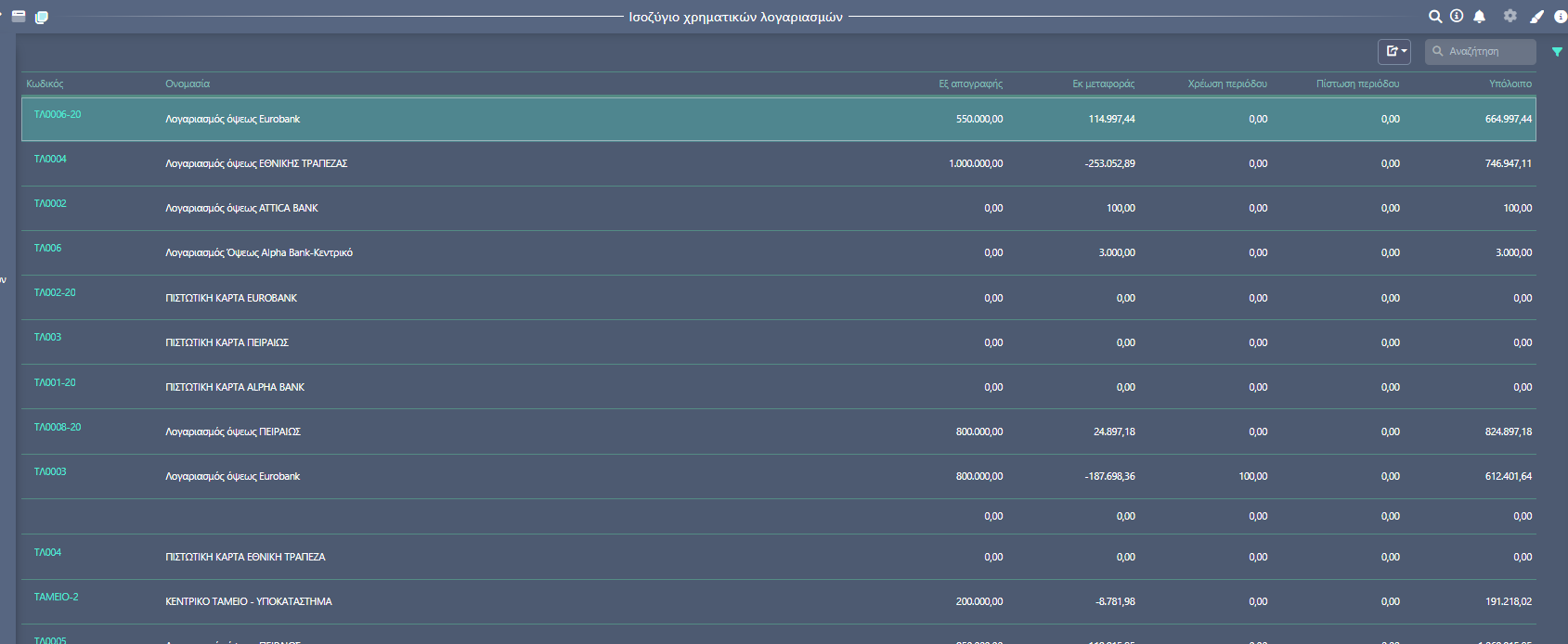
Έννοιες για εύκολη “ανάγνωση” του Ισοζυγίου:
Κωδικός: είναι η κωδικοποίηση του χρηματικού λογαριασμού έτσι όπως τον παρακολουθείτε στο σύστημα.
Ονομασία: είναι η ονομασία του χρηματικού λογαριασμού όπως τον παρακολουθείτε στο σύστημα.
Εξ απογραφής: είναι το συνολικό ποσό που έχει καταχωρηθεί σε όλα τα παραστατικά απογραφής μέσα στην ίδια χρήση, και έρχεται όταν είναι επιλεγμένη η χρήση στην οποία έχουν καταχωρηθεί.
Εκ μεταφοράς: φέρνει το υπόλοιπο όπως ήταν διαμορφωμένο μέχρι την ακριβώς προηγούμενη ημ/νια από αυτήν που έχετε συμπληρώσει στα φίλτρα, στο “Από” του πεδίου Ημ/κό διάστημα. (πχ αν επιλέξατε “Σήμερα” το “Εκ μεταφοράς” θα δείχνει το υπόλοιπο όπως ήταν χθες κοκ.)
Προοδευτικά Χρέωση: εμφανίζει αθροιστικά τη χρέωση.
Προοδευτικά Πίστωση: εμφανίζει αθροιστικά την πίστωση.
Υπόλοιπο: δείχνει το υπόλοιπο του λογ/σμού μετά από κάθε κίνηση που έχει καταχωρηθεί. Προκύπτει από Υπόλοιπο (αμέσως προηγούμενης κίνησης) + Χρέωση – Πίστωση.
Στη συνέχεια υπάρχει αυτό το εικονίδιο για Εξαγωγή δεδομένων, δλδ καρτέλας σε μορφή αρχείου “pdf” ή “xlsx” (excel).
Στο τέλος του Documentation υπάρχει η ενότητα “Οδηγίες & tips” όπου μπορείτε να δείτε αναλυτικά τα βήματα εξαγωγής των αρχείων.

Καρτέλα
Ενέργειες ελέγχου καρτέλας χρηματικών λογαριασμών: από Χρηματοοικονομικά / Αναφορές / Καρτέλα Ανοίγει η σελίδα «Καρτέλα χρηματικών λογαριασμών».
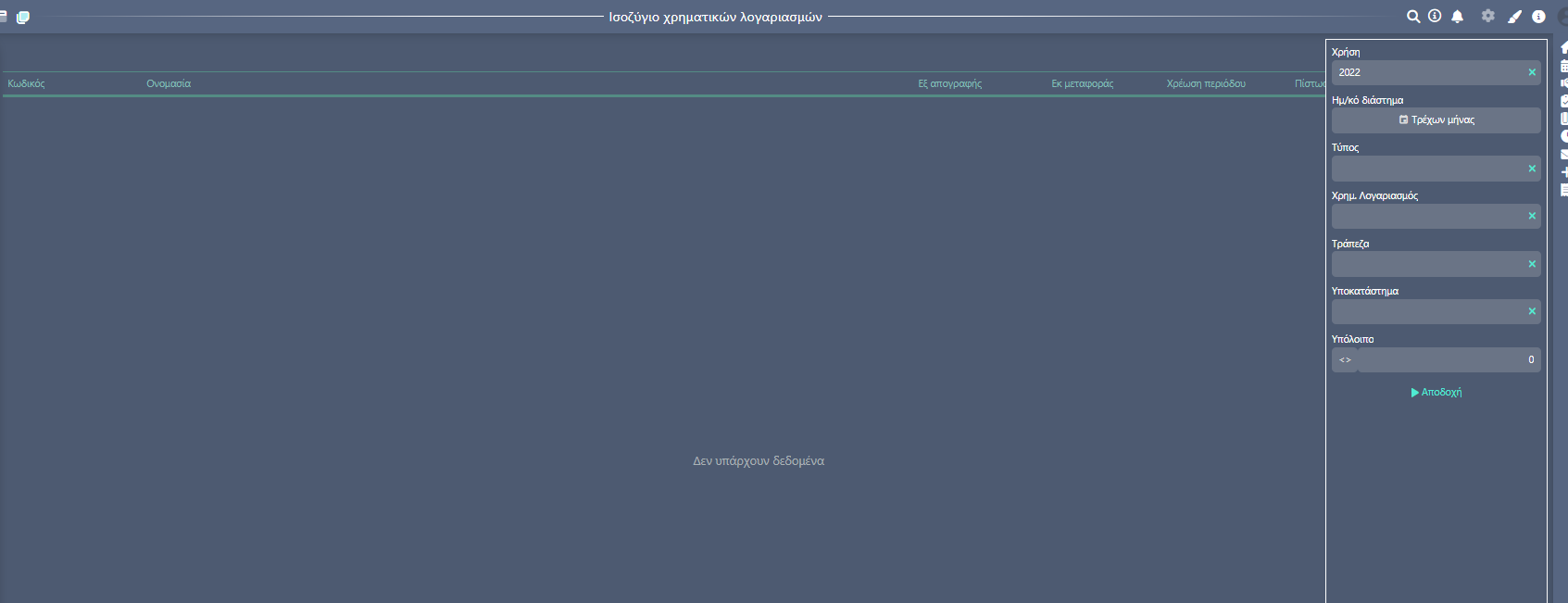
Συμπλήρωση φίλτρων αναζήτησης καρτέλας χρηματικών λογαριασμών.
Χρήση: επιλέγετε τη χρήση βάση του ελέγχου και των καταχωρήσεων
Ημ/κό διάστημα: επιλέγετε το ημερομηνιακό διάστημα βάση του οποίου θα αναζητήσετε.
Τύπος: επιλέγετε τον τύπο του χρηματικού λογαριασμού
Χρηματικός λογαριασμός: επιλέγετε τον χρηματικό λογαριασμό
Τράπεζα: επιλέγετε την τράπεζα.
Υποκατάστημα: επιλέγετε το υποκατάστημα που επιθυμητέ να ελέγξετε.

Έννοιες για εύκολη “ανάγνωση” της Καρτέλας:
Ημε/νία & παρ/κό : είναι η ημερομηνία έκδοσης και το εκάστοτε παραστατικό που περιέχει έναν χρηματικό λογαριασμό.
Αιτιολογία : είναι το παραστατικό που έχετε εκδώσει.
Συναλλασσόμενος: είναι ο συναλλασσόμενος που εμπεριέχεται στο παραστατικό.
Χρέωση: φέρνει τη χρέωση για το αντίστοιχο ημ/κό διάστημα που έχετε επιλέξει στα φίλτρα ανά παραστατικό και συναλλασσόμενο.
Πίστωση: φέρνει την πίστωση για το αντίστοιχο ημ/κό διάστημα που έχετε επιλέξει στα φίλτρα, ανά παραστατικό και συναλλασσόμενο.
Προοδευτικά Χρέωση: εμφανίζει αθροιστικά τη χρέωση.
Προοδευτικά Πίστωση: εμφανίζει αθροιστικά την πίστωση.
Υπόλοιπο: δείχνει το υπόλοιπο του λογ/σμού μετά από κάθε κίνηση που έχει καταχωρηθεί. Προκύπτει από Υπόλοιπο (αμέσως προηγούμενης κίνησης) + Χρέωση – Πίστωση.
Στη συνέχεια υπάρχει αυτό το εικονίδιο για Εξαγωγή δεδομένων, δλδ καρτέλας σε μορφή αρχείου “pdf” ή “xlsx” (excel).
Στο τέλος του Documentation υπάρχει η ενότητα “Οδηγίες & tips” όπου μπορείτε να δείτε αναλυτικά τα βήματα εξαγωγής των αρχείων.
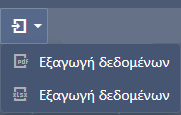
Καρτέλα με προβλέψεις
Ενέργειες ελέγχου Καρτέλας χρηματικών Λογαριασμών με προβλέψεις: από Χρηματοοικονομικά/ Αναφορές/ Καρτέλα με προβλέψεις, ανοίγει η σελίδα «Καρτέλα χρηματικών λογαριασμών με προβλέψεις»
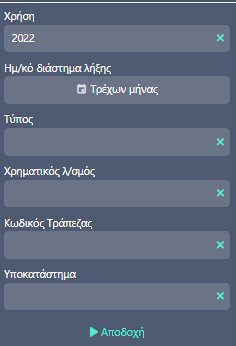
Συμπλήρωση φίλτρων αναζήτησης καρτέλας χρηματικών λογαριασμών με προβλέψεις:
Χρήση: επιλέγετε τη χρήση βάση του ελέγχου και των καταχωρήσεων
Ημ/κό διάστημα: επιλέγετε το ημερομηνιακό διάστημα βάση του οποίου θα αναζητήσετε.
Τύπος: επιλέγετε τον τύπο του χρηματικού λογαριασμού
Χρηματικός λογαριασμός: επιλέγετε τον χρηματικό λογαριασμό
Κωδικούς Τράπεζα: επιλέγετε τον κωδικό τράπεζας.
Υποκατάστημα: επιλέγετε το υποκατάστημα που επιθυμητέ να ελέγξετε
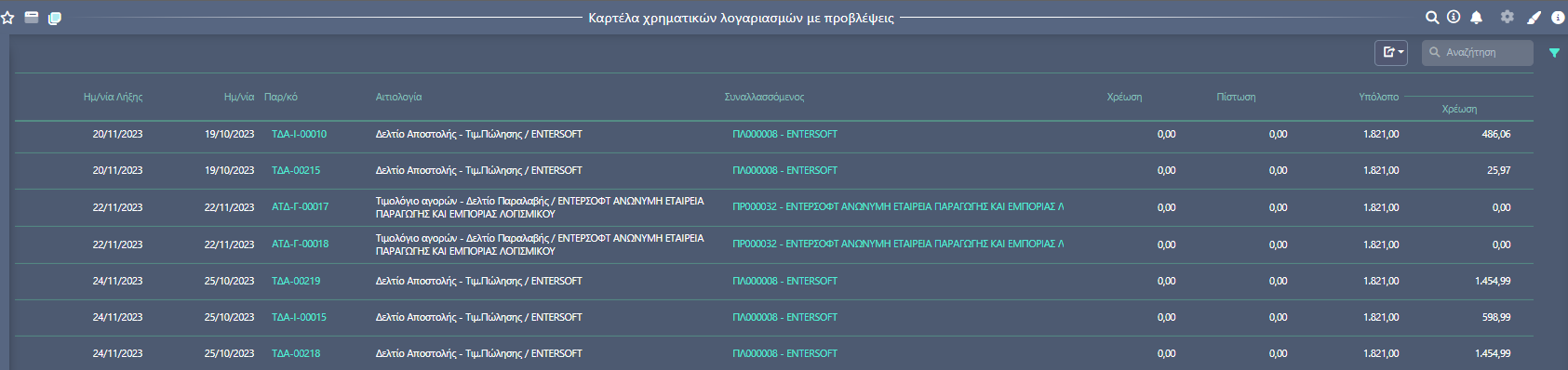
Έννοιες για εύκολη “ανάγνωση” της Καρτέλας χρηματικών λογαριασμών με προβλέψεις:
Ημ/νία Λήξης: είναι η ημερομηνία λήξης του υπολοίπου από παραστατικά που δεν έχουν εξοφληθεί/ εισπραχθεί ακόμα.
Ημ/νία & παρ/κό : είναι η ημερομηνία έκδοσης και το εκάστοτε παραστατικό που περιέχει έναν χρηματικό λογαριασμό.
Αιτιολογία : είναι το παραστατικό που έχετε εκδώσει.
Συναλλασσόμενος: είναι ο συναλλασσόμενος που εμπεριέχεται στο παραστατικό.
Χρέωση: φέρνει τη χρέωση για το αντίστοιχο ημ/κό διάστημα που έχετε επιλέξει στα φίλτρα ανά παραστατικό και συναλλασσόμενο.
Πίστωση: φέρνει την πίστωση για το αντίστοιχο ημ/κό διάστημα που έχετε επιλέξει στα φίλτρα, ανά παραστατικό και συναλλασσόμενο.
Υπόλοιπο: δείχνει το υπόλοιπο του λογ/σμού μετά από κάθε κίνηση που έχει καταχωρηθεί. Προκύπτει από Υπόλοιπο (αμέσως προηγούμενης κίνησης) + Χρέωση – Πίστωση.
Προβλέψεις χρέωση & πίστωση: είναι η ενηλικίωση του υπολοίπου από παραστατικά που δεν έχουν εξοφληθεί/ εισπραχθεί ακόμα και εμφανίζουν αθροίστηκα την χρέωση και την πίστωση.
Υπόλοιπο: είναι το υπόλοιπο του λογ/σμού μετά από κάθε κίνηση που έχει καταχωρηθεί. Προκύπτει από Υπόλοιπο (αμέσως προηγούμενης κίνησης προβλέψεις χρέωσης/ πίστωσης) + Χρέωση – Πίστωση.
Στη συνέχεια υπάρχει αυτό το εικονίδιο για Εξαγωγή δεδομένων, καρτέλας σε μορφή αρχείου “pdf” ή “xlsx” (excel).
Στο τέλος του Documentation υπάρχει η ενότητα “Οδηγίες & tips” όπου μπορείτε να δείτε αναλυτικά τα βήματα εξαγωγής των αρχείων.
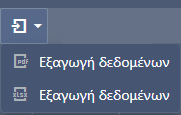
Διαχείριση δόσεων πιστωτικών καρτών
Ενέργειες ελέγχου Καρτέλας διαχείρισης δόσεων πιστωτικών καρτών: από Χρηματοοικονομικά/ Αναφορές/ Διαχείρισης δόσεων πιστωτικών, ανοίγει η σελίδα «Διαχείριση δόσεων πιστωτικών καρτών»
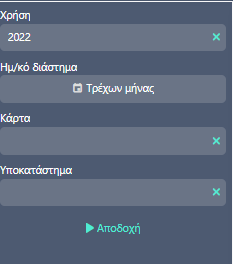
Συμπλήρωση φίλτρων αναζήτησης καρτέλας διαχείρισης δόσεων πιστωτικών καρτών:
Χρήση: επιλέγετε τη χρήση βάση του ελέγχου και των καταχωρήσεων
Ημ/κό διάστημα: επιλέγετε το ημερομηνιακό διάστημα βάση του οποίου θα αναζητήσετε.
Κάρτα: επιλέγετε την πιστωτική κάρτα
Υποκατάστημα: επιλέγετε το υποκατάστημα που επιθυμητέ να ελέγξετε

Έννοιες για εύκολη “ανάγνωση” της Καρτέλας Διαχείρισης δόσεων πιστωτικών καρτών:
Ημε/νία & παρ/κό : είναι η ημερομηνία έκδοσης και το εκάστοτε παραστατικό που έχει εκδοθεί ανά πιστωτική κάρτα.
Αιτιολογία : είναι το παραστατικό που έχετε εκδώσει.
Χρέωση: φέρνει τη χρέωση για το αντίστοιχο ημ/κό διάστημα που έχετε επιλέξει στα φίλτρα ανά παραστατικό.
Πίστωση: φέρνει την πίστωση για το αντίστοιχο ημ/κό διάστημα που έχετε επιλέξει στα φίλτρα, ανά παραστατικό.
Προοδευτικά χρέωση & πίστωση: εμφανίζει αθροιστικά την χρέωση & πίστωση.
Υπόλοιπο: είναι το υπόλοιπο του λογ/σμού μετά από κάθε κίνηση που έχει καταχωρηθεί. Προκύπτει από Υπόλοιπο (αμέσως προηγούμενης κίνησης)+ Χρέωση – Πίστωση.
Στη συνέχεια υπάρχει αυτό το εικονίδιο για Εξαγωγή δεδομένων, καρτέλας σε μορφή αρχείου “pdf” ή “xlsx” (excel).
Στο τέλος του Documentation υπάρχει η ενότητα “Οδηγίες & tips” όπου μπορείτε να δείτε αναλυτικά τα βήματα εξαγωγής των αρχείων.